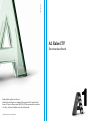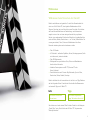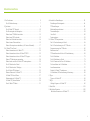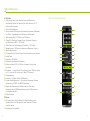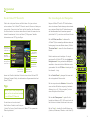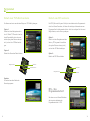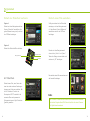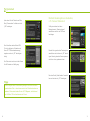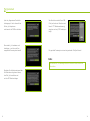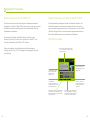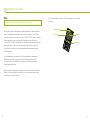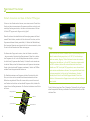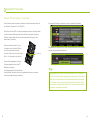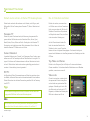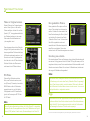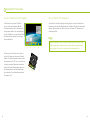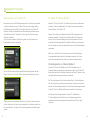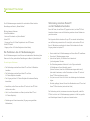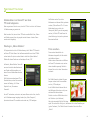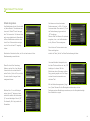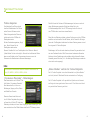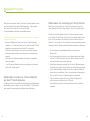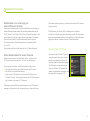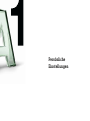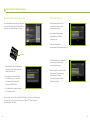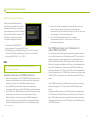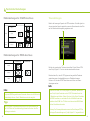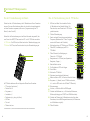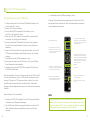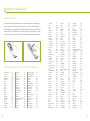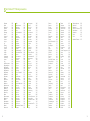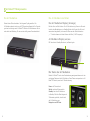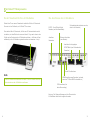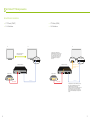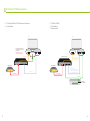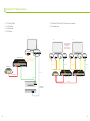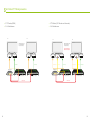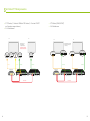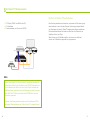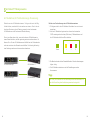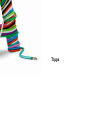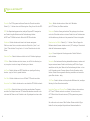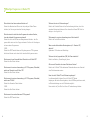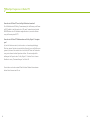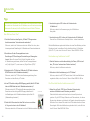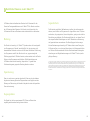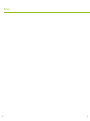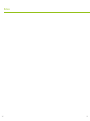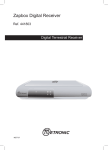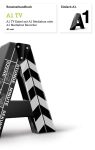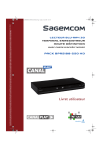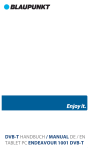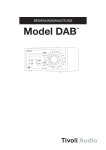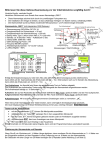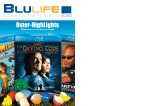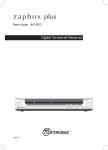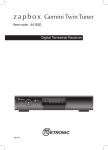Download A1 Kabel TV Benutzerhandbuch ()
Transcript
2-000-027-496 A1 Kabel TV Benutzerhandbuch Einfach alles online auf A1.net Mehr Infos und Services erhalten Sie bequem auf A1.net/kontakt, beim A1 Service Team unter 0800 664 100 und persönlich in jedem A1 Shop, in Ihrer Postfiliale oder im Fachhandel. Vorbehaltlich Satz- und Druckfehler A1 Kabel TV Benutzerhandbuch Willkommen Willkommen beim Fernsehen der Zukunft! Einfach zurücklehnen und genießen. So sieht Ihre Fernsehzukunft ab sofort aus. Mit A1 Kabel TV, dem digitalen Kabelfernsehen für Ihr Zuhause. Sie sehen jetzt, was Sie wollen, wann Sie wollen. Und erleben auf Ihrem Fernsehbildschirm ein Unterhaltungs- und Informations angebot wie noch nie: mit einer riesigen Auswahl der populärsten Sender, einer umfassenden Videothek auf Knopfdruck, topaktuellen Infos rund um Wetter, Verkehr, Nachrichten u. v. m. Und mit „Meine Medien“ ist es nun ganz einfach, Fotos, Videos und Musikdateien über Ihren Fernseher wiederzugeben und mit anderen zu teilen. • Über 110 Sender • A1 Videothek – zahlreiche Spielfilme, Serien, Kinderprogramme, Erotik und vieles mehr, jederzeit abrufbar • Über 300 Radiosender • Wiedergabe Ihrer persönlichen Fotos, Videos und Musikdateien direkt auf dem Fernseher • Attraktive Zusatzoptionen wie HD TV, Premium TV oder Serien Unlimited • Gratis-Nachrichten und -Dienste: Skip-Kinotrailer, Sport in Wien, Nachrichten, Wetter, Verkehr, Horoskop Einfach das Beste für sich herausholen: mit den Info- und Tipp-Kästchen auf den folgenden Seiten. Damit finden Sie schnell alles Wissenswerte und wertvolle Tipps zu A1 Kabel TV. Info: Hier finden Sie nützliche Informationen. Tipp: Hier finden Sie praktische Tipps. Weiterlesen lohnt sich! Sie möchten noch mehr wissen? Kein Problem. Einfach in der Kategorie „Gratis-Clips“ unter „Erste Schritte mit A1 Kabel TV“ die passenden Videoclips abrufen! 2 3 Inhaltsverzeichnis 1. 2. 3. 4 Die Funktionen ...................................................................................... 6 Die A1 Fernbedienung ....................................................................... 7 Quickstart .............................................................................................. 9 Die A1 Kabel TV Übersicht .................................................................10 Die Grundregeln der Navigation .......................................................11 Einfach zum TV-Vollbild wechseln . .................................................... 12 Einfach zum EPG wechseln ................................................................13 Einfach zur Videothek wechseln ......................................................... 14 Einfach einen Film ausleihen .............................................................15 Einfach Zusatzoptionen bestellen (z. B. Serien Unlimited) ............... 17 A1 Kabel TV im Detail ........................................................................... 21 Einfach fernsehen mit A1 Kabel TV ................................................... 22 Einfach fernsehen mit dem A1 Kabel TV EPG ................................... 23 Einfach fernsehen mit dem A1 Kabel TV Zapper .............................. 26 Einfach TV-Sendungen vormerken .................................................... 28 Einfach mehr mit den A1 Kabel TV Zusatzoptionen ......................... 30 Die A1 Videothek im Detail . ............................................................... 31 Die A1 Videothek mit Trickplay .......................................................... 34 Der A1 Kabel TV Infokanal ................................................................. 35 Weitere Videos auf A1 Kabel TV ......................................................... 36 A1 Kabel TV Infos & News .................................................................. 37 Radiosender auf A1 Kabel TV ............................................................ 38 A1 Kabel TV „Meine Medien“ .............................................................39 Das A1 Kabel TV Menü .......................................................................51 4. Persönliche Einstellungen . ................................................................... 53 Einstellungen Einstiegsseite ............................................................... 54 TV-Einstellungen ................................................................................. 55 Bildeinstellungs-Assistent . ................................................................. 56 Toneinstellungen . ............................................................................... 59 User-Profil ............................................................................................60 Zusatzoptionen ....................................................................................61 5. A1 Kabel TV Komponenten ................................................................... 63 Die A1 Fernbedienung im Detail . ...................................................... 64 Die A1 Fernbedienung im A1 TV Modus ........................................... 65 Programmierung des TV-Modus ........................................................ 66 Batteriewechsel ...................................................................................68 TV-Herstellercodes für Ihre A1 Fernbedienung .................................68 Die A1 Mediabox..................................................................................72 Die A1 Mediabox im Detail ................................................................73 Die A1 Smartcard für Ihre A1 Mediabox............................................ 74 Die Anschlüsse der A1 Mediabox.......................................................75 Anschlussvarianten . ...........................................................................76 Einfach A1 Kabel TV aufnehmen ....................................................... 88 A1 Mediabox/A1 Fernbedienungs-Zuweisung .................................. 88 6. Tipps .................................................................................... .. 91 Tipps zu A1 Kabel TV . ........................................................................ 92 7. FAQs . .....................................................................................................95 Häufige Fragen zu A1 Kabel TV ................................................ 96 8. Erste Hilfe . .............................................................................................101 9. Rechtliche Hinweise ..............................................................................105 Rechtliche Hinweise zu A1 Kabel TV . ...............................................106 5 1Die Funktionen A1 TV-Modus: 1BOX-ein/aus-Taste: Damit schalten Sie die A1 Mediabox in den Standby-Modus. Die Taste leuchtet, wenn Tasten im A1 TV Modus gedrückt werden. 2 Übliche Ziffernbelegung 3Damit wechseln Sie zwischen verschiedenen Tonspuren (Mehrkanal bei TV bzw. Originalversion bei Filmen aus der Videothek) 4 Wechselt zwischen A1 TV Modus und TV-Modus 5 Öffnet EPG (Electronic Program Guide = Programm-Übersicht), bei Betätigung im EPG => TV-Vollbild 6 Öffnet Übersicht, bei Betätigung in Übersicht => TV-Vollbild 7 Navigationsrad + OK-Taste (zur allgemeinen Navigation, Zapper ...) 8 Blendet Menü ein/aus 9 Für Detailinfos im EPG oder Zapper (bietet Voransicht eines Senders) 10 Zurück-Taste 11 Wechselt zu TV-Vollbild 12 Farbtasten (verschiedene Funktionen) 13 Blättert auf/ab im EPG, VoD (Video on Demand) und auf den Info-Seiten 14 Programm +/– (bei A1 Kabel TV und überall, wo ein TV-Bild zu sehen ist, d. h. auch im EPG und in der A1 Kabel TV Übersicht) 15 Videosteuerung 16 Löschen, z. B. falsche Zahl bei PIN-Eingabe 17 Schaltet das Bildformat um, z. B. Letterbox, Widescreen, Pillarbox (abhängig von SCART- bzw. HDMI-Zubringung) 18 Schaltet den Teletext der A1 Mediabox ein/aus. (Bei vielen Fernsehern, die mit HDMI angeschlossen sind, ist Teletext nur via A1 Mediabox möglich.) 19 Öffnet Videothek TV-Modus: 20 TV-ein/aus-Taste: Damit schalten Sie Ihren Fernseher in den Standby-Modus. Die Taste leuchtet, wenn Tasten im TV-Modus gedrückt werden. 21 Regulierung der Lautstärke 6 Die A1 Fernbedienung. 1 20 2 3 8 6 5 7 9 19 10 11 12 21 13 14 15 16 17 18 4 7 Quickstart 2 Quickstart Die A1 Kabel TV Übersicht. Die Grundregeln der Navigation. Gleich die wichtigsten Services im Blick haben. Und gar nicht erst suchen müssen. Die A1 Kabel TV Übersicht macht‘s Ihnen von Anfang an ganz einfach. Denn sie ist das Erste, das Sie beim Start des Fernsehens der Zukunft sehen. Im rechten oberen Bereich finden Sie immer den laufenden Fernsehsender. Und in der Rubrik „TV-Programm“ aktuelle Informationen zum TV-Tipp des Tages. Bequem A1 Kabel TV und Ihr TV-Gerät bedienen, ohne mit mehreren Fernbedienungen herumhantieren zu müssen. Einfach die A1 Fernbedienung an die Herstellermarke Ihres Fernsehers anpassen (siehe Seite 68–71), und schon sind Sie am Drücker: Einstieg ins TVProgramm (EPG) (siehe Seite 13) Laufendes Fernsehbild (siehe Seite 12) Einstieg in die Videothek (siehe Seite 14) Einstieg in Infos und News (siehe Seite 37) Bestellung von Zusatzoptionen (siehe Seite 17) Einstieg in „Meine Medien“ (siehe Seite 39) Einstieg in die Gratis-Clips (siehe Seite 36) Zugriff auf Radiosender (siehe Seite 38) Immer den Überblick behalten. Nichts leichter als das. Mit dem EPG (Electronic Program Guide), der elektronischen Programmzeitschrift auf Ihrem TV-Gerät. Tipp: Mit der „Start“-Taste gelangen Sie – egal, wo Sie sich im Menü befinden – zur A1 Kabel TV Übersicht. Sie möchten noch mehr wissen? Kein Problem. Einfach in der Kategorie „Gratis-Clips“ unter „Erste Schritte mit A1 Kabel TV“ die passenden Videoclips abrufen! 10 2 1 Mit der BOX-ein/aus-Taste 1 aktivieren Sie A1 Kabel TV (beim erstmaligen Aktivieren kann der Ladevorgang bis zu einer Minute dauern). Mit der TV-ein/aus-Taste 2 setzen Sie Ihren Fernseher in Betrieb. Einfach markieren und bestätigen. So simpel navigieren Sie A1 Kabel TV: Mit dem kippbaren Navigationsrad 3 den gewünschten Menüpunkt auswählen – dieser wird auf dem Bildschirm sofort grün markiert. Mit der OK-Taste 4 bestätigen Sie Ihre Auswahl – fertig. Mit der Zurück-Taste 5 gelangen Sie immer auf die vorhergehende Ebene zurück. Mit der entsprechenden Farbtaste 6 können Sie, wenn auf dem Bildschirm angezeigt, bestimmte Aktionen (wie z. B. „3 Min. vorspulen“) mit nur einem Knopfdruck durchführen. 3 4 5 6 7 8 Mit den drei Tastenpaaren 7 regeln Sie die Lautstärke, blättern im EPG, VoD sowie durch die Info-Seiten und schalten Sender rauf oder runter. Mit der Taste 8 schalten Sie das Bildformat um (Letterbox, Widescreen, Pillarbox – siehe Seite 58). 11 2 Quickstart Einfach zum TV-Vollbild wechseln. Einfach zum EPG wechseln. Sie können auf zwei verschiedene Wege zum TV-Vollbild gelangen. Der EPG (Electronic Program Guide) ist eine elektronische Programmzeitschrift auf Ihrem Fernseher, die Ihnen alle wichtigen Informationen zum Programm Ihrer Lieblingssender liefert. Auch hier verfügen Sie über zwei Möglichkeiten, um dorthin zu gelangen. Option 1: Einfach mit dem Navigationsrad in der A1 Kabel TV Übersicht das laufende Fernsehbild rechts oben auswählen (der grüne Rahmen bewegt sich) und mit der OK-Taste bestätigen. Option 1: Einfach mit dem Navigationsrad den Service „TV-Programm“ auswählen (der grüne Rahmen bewegt sich) und mit der OK-Taste bestätigen. Option 2: Einfach die Fernsehen-Taste drücken. Navigationsrad Option 2: Einfach die EPG-Taste drücken. OK-Taste Fernsehen-Taste EPG-Taste Navigationsrad OK-Taste Ergebnis: Sie sehen das aktuell laufende Fernsehprogramm. EPG – Ihre Programmzeitschrift. Sie sehen nun auf Ihrem Bildschirm die integrierte elektronische Programmzeitschrift = EPG. 12 13 2 Quickstart Einfach zur Videothek wechseln. Einfach einen Film ausleihen. Option 1: Einfach mit dem Navigationsrad den Service „Videothek“ auswählen (der grüne Rahmen bewegt sich) und mit der OK-Taste bestätigen. Zu Beginn einfach in die Videothek einsteigen, mit dem Navigationsrad z. B. den Bereich „Best of Hollywood“ auswählen und mit der OK-Taste bestätigen. Option 2: Einfach die Videothek-Taste drücken. Navigationsrad Videothek-Taste OK-Taste A1 Videothek. Einfach einen Film, eine Serie oder eine der vielen anderen Sendungen bequem vom Sofa aus ausleihen. Mit der A1 Videothek. Und mit der Zusatzoption HD TV zusätzlich die neuesten Filme und spannende Dokumentationen in High DefinitionQualität genießen. 14 Danach mit dem Navigationsrad oder mit den „Seite+“ und „Seite–“Tasten die Kategorie auswählen und wieder mit „OK“ bestätigen. Nun einfach einen Film aussuchen und die Auswahl bestätigen. Info: Bei A1 Kabel TV kann man sich keinen Film versehentlich ausleihen. Erst mit der Eingabe Ihres PIN-Codes leihen Sie sich einen Film aus. Viel Spaß beim Aussuchen! 15 2 Quickstart Jetzt sehen Sie die Details zum Film. Nun „Film ansehen“ wählen und mit „OK“ bestätigen. Zum Abschluss einfach Ihren PINCode (zu finden im Schreiben mit Ihrer A1 TV Teilnehmerkennung) eingeben und mit „OK“ bestätigen – fertig! Einfach Zusatzoptionen bestellen, z. B. Serien Unlimited. Zu Beginn einfach mit dem Navigationsrad „Zusatzoptionen“ auswählen und mit der OK-Taste bestätigen. Danach Ihre gewünschte Zusatzoption auswählen und wieder mit „OK“ bestätigen. Bereits gekaufte Zusatzoptionen sind hier schon gekennzeichnet. Der Film startet sofort und steht Ihnen für 48 Stunden zur Verfügung. Nun den Punkt „Paket kaufen“ auswählen und wieder mit „OK“ bestätigen. Tipp: Durch Eingabe eines Videocodes gelangen Sie direkt zu Ihrem gewünschten Film – ohne diesen erst in der Videothek suchen zu müssen. Videocodes finden Sie im A1 TV Magazin, im Infokanal auf A1 Kabel TV und im Internet auf A1.net 16 17 2 Quickstart Jetzt die „allgemeinen Geschäftsbedingungen“ durch Auswahl des Feldes „ja“ akzeptieren und danach die OK-Taste drücken. Nun einfach „ja“ markieren und bestätigen – und schon ist Ihre ausgewählte Zusatzoption bestellt. Zum Abschluss einfach Ihren PINCode (zu finden im Schreiben mit Ihrer A1 TV Teilnehmerkennung) eingeben und mit „OK“ bestätigen – fertig! Die gewählte Zusatzoption ist nun freigeschaltet. Viel Spaß damit! Info: Sie können Ihre TV-Zusatzoptionen auch direkt auf dem Bildschirm abbestellen. Nachdem Sie die Informationen über Ihr Rücktrittsrecht gelesen haben, das Feld „ja“ auswählen und mit der OK-Taste bestätigen. 18 19 A1 Kabel TV im Detail 3 A1 Kabel TV im Detail Einfach fernsehen mit A1 Kabel TV. Einfach fernsehen mit dem A1 Kabel TV EPG. Die Zukunft schon jetzt sehen und völlig neue Fernsehgewohnheiten entdecken. Für Sie als A1 Kabel TV Kunden ist das ab sofort ganz normal. Schließlich bietet Ihnen das Fernsehen der Zukunft deutlich mehr als herkömmliches Fernsehen. Das Programm aller verfügbaren Sender im Überblick behalten. Und Detailinformationen zu einzelnen Sendungen abrufen. Ganz wie mit einer normalen Programmzeitschrift, nur viel bequemer. Das ist der EPG (Electronic Program Guide), die elektronische Programmzeitschrift auf Ihrem Fernsehbildschirm mit einer Vielzahl von Funktionen. Sie möchten alle Details wissen? Kein Problem. Einfach in der Kategorie „Gratis-Clips“ unter „Erste Schritte mit A1 Kabel TV“ den Videoclip „Willkommen bei A1 Kabel TV“ abrufen! Der EPG im Detail. Oder noch einfacher: die rote Farbtaste auf der Fernbedienung drücken und den Code „111111“ eingeben. Damit gelangen Sie direkt zum Videoclip. Die Inhalte des Infofensters ändern sich – je nachdem, welche Sendung ausgewählt wurde. Der Zeitindikator zeigt den jeweils aktuellen Zeitpunkt im TVProgramm an Durch Drücken der roten Farbtaste („Videocode“) öffnet sich das Eingabefenster für den 6-stelligen Videocode Beim Drücken auf die grüne Farbtaste („Vormerken“) wird die im EPG oder beim Zapper aktuell ausgewählte Sendung vorgemerkt 22 Die Sendungsinfos werden der Länge der Sendung entsprechend dargestellt Durch Drücken der blauen Farbtaste („Vorschau“) wird das TV-Programm für eine ganze Woche aufgerufen Bei Betätigung der gelben Farbtaste („Hauptabend“) springt die Ansicht des jeweiligen Tages auf die Primetime (ab 20:00 Uhr) 23 3 A1 Kabel TV im Detail Info: Wie Sie zum EPG gelangen, erfahren Sie auf Seite 13. Mit der blauen Taste rufen Sie das TV-Programm für eine ganze Woche ab. Navigationsrad Nie wieder etwas vom laufenden Programm versäumen. Sondern einfach immer das aktuelle Fernsehbild weiterverfolgen, während Sie im TV-Programm schmökern. Auch das bietet der A1 Kabel TV EPG. Denn im Fenster rechts oben läuft immer das aktuelle Fernsehbild weiter. Wie in der A1 Kabel TV Übersicht können Sie dort den Sender mit der KanalwechselTaste umschalten. Und links daneben finden Sie stets die wichtigsten Infos über die von Ihnen im darunterliegenden Programmraster ausgewählte Sendung. Info-Taste OK-Taste blaue Farbtaste Im Programmraster darunter sind die Sendungen aller verfügbaren Kanäle übersichtlich aufgelistet. Mit dem Navigationsrad scrollen Sie e infach durch die aktuellen Programme und die nachfolgenden Sendungen aller Sender. Mit der Info-Taste erhalten Sie Detailinfos zur markierten Sendung. Wenn Ihnen die Sendung gefällt, wählen Sie in der Detailinformation einfach die Funktion „Sender ansehen“. 24 25 3 A1 Kabel TV im Detail Einfach fernsehen mit dem A1 Kabel TV Zapper. Schon vor dem Senderwechsel wissen, was einen erwartet. Gezielt den Sender mit dem interessantesten Programm auswählen und nicht mehr unzählige Sendungen aufrufen, die einen nicht interessieren. Mit dem A1 Kabel TV Zapper macht Zappen richtig Spaß! Wenn Sie während des aktuell laufenden Fernsehprogramms die Kanal auswahl-Taste drücken, erscheint die Info-Leiste und Sie sehen, welches Programm auf diesem Sender gerade läuft (z. B. hilfreich bei Werbeblöcken). Nach wenigen Sekunden verschwindet die Info-Leiste automatisch, sofern Sie nicht mit der Kanalwechsel-Taste weiterzappen. Sie können den Zapper auch nutzen, ohne den Sender zu wechseln – dazu verwenden Sie einfach das Navigationsrad. Wenn Sie im laufenden Programm die Auf- oder Ab-Navigationstaste drücken, erscheint die Info-Leiste (Programme aller Sender). Drücken Sie noch einmal eine der beiden Tasten, sehen Sie Informationen zum Programm der anderen Sender (ohne das aktuelle Programm zu verlassen). Und mit der OK-Taste schalten Sie auf den gewünschten Sender um. Für Detailinformationen zum Programm drücken Sie einfach die InfoTaste, und schon wird ein zusätzlicher Informationsbereich auf dem Bildschirm eingeblendet. Wenn Sie wissen wollen, was auf den einzelnen Sendern im Anschluss an das aktuelle Programm läuft, drücken Sie einfach die rechte Navigationstaste. Die Vorschau funktioniert eine Woche im Voraus. Navigationsrad Info-Taste Tipp: Durch Drücken der blauen Farbtaste auf der Fernbedienung wird der aktuell laufende Kanal gespeichert (z. B. ORF 2). Das Senderlogo steht nun anstatt „Zapping“. Wenn Sie danach einen oder mehrere Kanalwechsel durchführen (z. B. auf DSF), dann aber wieder zurück zu ORF 2 möchten, drücken Sie einfach wieder die blaue Taste. Anstelle von ORF 2 wird jetzt DSF gespeichert, um zu diesem Kanal rasch wieder zurückkehren zu können. Der ausgewählte Kanal bleibt so lange gespeichert, bis Sie auf der Fernbedienung „Löschen“ drücken, wenn Sie sich im Vollbild/Zapper befinden. Vorteil der Funktion: Sie kommen beim Zappen immer rasch zu Ihrem Lieblingskanal zurück. Durch Drücken der grünen Taste („Vormerken“) können Sie die im Zapper aktuell ausgewählte Sendung vormerken. Details dazu finden Sie auf der nächsten Seite. OK-Taste grüne Farbtaste blaue Farbtaste 26 27 3 A1 Kabel TV im Detail Einfach TV-Sendungen vormerken. Keine Sendung mehr verpassen, sondern sich einfach erinnern lassen. Mit der Funktion „Vormerken“ von A1 Kabel TV. Vorgemerkte Sendung im Vergleich zu nicht vorgemerkter Sendung: Wenn Sie durch den EPG oder Zapper navigieren und eine Sendung finden, die Sie auf keinen Fall versäumen wollen, drücken Sie einfach die grüne Farbtaste. Damit merken Sie die aktuell ausgewählte Sendung vor, Sie setzen einen „Vormerker“. Genauso einfach können Sie den Vormerker wieder löschen: Wählen Sie eine vorgemerkte Sendung aus und drücken Sie erneut die grüne Taste – Ihr Vormerker wird gelöscht. Vorgemerkte Sendungen sind mit einem dunkelgrauen Hintergrund hinterlegt und mit einer farbigen Ecke versehen. grüne Farbtaste Kurz vor Sendungsbeginn wird eine Erinnerungsnachricht auf dem TVBildschirm angezeigt. Die Erinnerungsnachricht bietet Ihnen die Möglichkeit, entweder sofort zum betreffenden Sender zu wechseln oder beim aktuellen Sender zu bleiben. 28 Tipp: Sie bestimmen selbst, wann Sie erinnert werden wollen – in Einstellungen/User-Profil/Vormerker/Erinnerungsvorlaufzeit können Sie festlegen, wann genau vor Sendungsstart die Erinnerungsnachricht erscheinen soll. Übrigens, auch der automatische Senderwechsel nach 20 Sekunden kann unter Einstellungen/User-Profil/Vormerker/Umschalt-Automatik aktiviert oder deaktiviert werden. 29 3 A1 Kabel TV im Detail Einfach mehr mit den A1 Kabel TV Zusatzoptionen. Die A1 Videothek im Detail. Einfach mehr sehen als alle anderen: mehr Sender, mehr Folgen, mehr Bildqualität. Mit den Zusatzoptionen Premium TV, Serien Unlimited und HD TV*. Einfach das sehen, was man sehen will. Selbst wenn nichts im Fernsehen läuft, was man sehen will. Mit der A1 Videothek. Damit leihen Sie jederzeit auf Knopfdruck einen Film, eine Serie oder eine andere Sendung aus. Premium TV. Einfach für jeden Geschmack und jede Stimmung das passende Programm finden. Mit Sendern aus den Bereichen Filme, Serien, Sport, Musik, Kinder, Dokus, Kultur und Erotik. Das Angebot der Premium TV Zusatzoption wird ständig erweitert. Bitte informieren Sie sich über die aktuellen Premium TV-Sender unter auf A1.net Serien Unlimited. Legendäre Kultserien wie „Friends“ und „Emergency Room“ sehen, wann immer man will. Die Zusatzoption Serien Unlimited macht‘s möglich. Übrigens: Die Serien und Dokumentationen in Serien Unlimited sind nicht in der A1 Videothek zu finden und werden regelmäßig gewechselt und erweitert – Abwechslung ist somit garantiert! HD TV*. Auf Knopfdruck Filme, Dokumentationen und Musik in gestochen scharfen Bildern, brillanten Farben und mit beeindruckendem Sound erleben. Einfach Fernsehen der nächsten Generation genießen. Mit der Zusatzoption HD TV. Tipp: Um eine bessere Bildqualität zu erhalten, verwenden Sie bitte immer das beigepackte HDMI-Kabel als Standard-Verbindungskabel. Auf der Übersichtsseite finden Sie links die einzelnen Bereiche der Videothek, rechts je zwei Vorschau fenster mit den wichtigsten Neuzugängen. Die Auswahl erfolgt wie immer durch Markieren mit dem Navigationsrad und Bestätigen mit der OK-Taste. Top-Filme und Serien. Einfach in der Kategorie „Best of Hollywood“ unter verschiedenen Genres auswählen. Und neben aktuellen Blockbustern auch Klassiker genießen, wann immer man will. Videocode. Gar nicht erst suchen, sondern gleich den passenden Videocode eingeben und so direkt zum gewünschten Film gelangen. Schneller geht‘s nicht. Mit den Videocodes, zu finden im A1 TV Magazin, im Infokanal auf Senderplatz 999 oder im Internet auf A1.net Info: Wie Sie Schritt für Schritt Ihre gewünschte Zusatzoption ganz bequem über Ihren Fernseher bestellen, erfahren Sie auf Seite 17. *Wenn HD verfügbar. 30 31 3 A1 Kabel TV im Detail Filme in Originalversion. Einfach Filme in der Originalsprache sehen. Diese Option ist bei vielen Filmen verfügbar. Achten Sie auf das Symbol „OV“, das gegebenenfalls bei der Filmbeschreibung in der ersten Zeile neben Produktionsland und -jahr angeführt wird. Ganz bequem während des Films beliebig oft die Sprache wechseln. Oder den ausgewählten Titel innerhalb von 48 Stunden mehrmals ansehen – auf Deutsch und in der Originalsprache. Auch das ist in der A1 Videothek kein Problem: Einfach den Film starten und danach die AV-Taste drücken. HD-Filme. Filme in High Definition erleben. Alles, was Sie dazu brauchen, sind ein „HD-ready“-Fernseher, der mittels HDMI-Kabel an Ihre A1 Mediabox angeschlossen ist, und die lokale Verfügbarkeit von HD. Bestellen Sie gleich die Zusatzoption HD TV über Ihr TV-Gerät! Info: Wenn Sie keine Soundanlage haben, die Dolby Digital 5.1 unterstützt, müssen Sie das Tonausgabeformat über die A1 Mediabox auf Digital Stereo (PCM) stellen. Details unter „Toneinstellungen“ auf Seite 59. 32 Ihre gekauften Videos. Einen gekauften Film später zu Ende sehen. Oder einfach noch einmal ge nießen. Drücken Sie dazu einfach auf Ihrer Fernbedienung die Taste „Menü“ und wählen Sie danach den Punkt „Gekaufte Videos“ aus. Schon sehen Sie alle Ihre gekauften und noch innerhalb der 48 Stunden freigeschal teten Videos aufgelistet. Ganz ohne wieder durch die Videothek navigieren zu müssen. Sendung neu starten. Ein unterbrochenes Video von Beginn an oder ab dem Abbruchzeitpunkt neu starten. Es liegt ganz an Ihnen. A1 Kabel TV fragt Sie immer, wie Sie vorgehen möchten, wenn Sie ein unterbrochenes Video innerhalb von 48 Stunden neu starten. Haben Sie mehrere A1 Mediaboxen, funktioniert dies sogar A1 Mediabox-übergreifend. Info: Zum Schutz Ihrer Privatsphäre werden Erotikfilme weder auf Ihrer A1 Rechnung noch unter dem Punkt „Gekaufte Videos“ angezeigt.* Diese Filme können jedoch, wie alle anderen Titel auch, während der 48-Stunden-Freischaltdauer immer wieder erneut – ohne nochmaliges Bezahlen – aufgerufen werden. Tipp: Sie können mit Hilfe der Jugendschutz-Einstellungen den Bereich Erotik zum Schutz Ihrer Kinder einfach aus der Videothek entfernen (siehe Seite 60). Damit werden automatisch auch die Erotiksender der Zusatzoption Premium TV nicht mehr angezeigt. *Auf A1.net/mein-A1 haben Sie die Möglichkeit, die genaue Auflistung Ihrer gekauften Videos zu erhalten. 33 3 A1 Kabel TV im Detail Die A1 Videothek mit Trickplay. Der A1 Kabel TV Infokanal. Schnell mal 3 oder gleich 10 Minuten vor- oder zurückspulen. Mit der Trickplay-Funktion der A1 Videothek ist das genauso einfach wie das Betätigen der Vor-/Rücklauf- oder der Pause-Taste: Drücken Sie dazu einfach die entsprechende Farbtaste. Sich einfach über Neuzugänge und Highlights aus der Videothek informieren und über alle Neuigkeiten bei A1 Kabel TV auf dem Laufenden bleiben. Wann immer Sie wollen. Mit dem A1 Kabel TV Infokanal auf Senderplatz 999. Tipp: 1 Rechts oben im Fenster sehen Sie Details wie Filmname, Länge und Verlaufbalken. Um dieses Fenster zu sehen, rufen Sie es einfach mit „OK“ auf – es verschwindet nach wenigen Sekunden wieder von selbst. Mit der Info-Taste können Sie auch bei Sendungen aus der Videothek Detail infos abrufen. Zum Ausblenden drücken Sie erneut „Info“. 34 2 1 2 3 3 4 Bei den Filmtrailern sehen Sie den dazugehörigen Videocode links unten eingeblendet. Drücken Sie die rote Farbtaste und geben Sie den 6-stelligen Code ein – so gelangen Sie direkt zum Film. 4 35 3 A1 Kabel TV im Detail Weitere Videos auf A1 Kabel TV. A1 Kabel TV Infos und News. Einfach zu einem Fitness-Video trainieren. Oder aktuelle Kinotrailer gratis abrufen. Einfach Alles. Mit A1 Kabel TV. Immer auf dem letzten Stand bleiben. Ganz ohne das Radio einzuschalten, die Zeitung aufzuschlagen oder ins Internet gehen zu müssen. Mit „Infos und News“ auf der A1 Kabel TV Übersichtsseite sehen Sie laufend aktualisierte Wetter- und Verkehrsinformationen sowie Ihr aktuelles Horoskop. Zusätzliche Informationen finden Sie auf A1.net NewMoove. Bequem zuhause trainieren, wann Sie wollen und was Sie wollen. Sich einfach den Weg ins Fitnesscenter sparen. Denn ob Bodyshaping, Pilates oder Yoga: Mit über 250 Kursen bringt NewMoove von A1 Kabel TV das Fitnesscenter zu Ihnen nach Hause. Gratis-Clips. Einfach aktuelle Sportberichte, Kinotrailer und informative Videoclips aus der Kategorie „Erste Schritte mit A1 Kabel TV“ gratis abrufen. Wann immer Sie wollen. Mit den Gratis-Clips von A1 Kabel TV. Info: Die News im Bereich „Infos und News“ sind immer topaktuell, ja sogar aktueller als bei vielen Online-Zeitungen. Denn A1 Kabel TV erhält seine News direkt von der APA, der österreichischen Presseagentur. Um z. B. zu den Gratis-Clips Ihrer Videothek zu gelangen, wählen Sie einfach mit dem Navigationsrad den Service „Gratis-Clips“. Diesen Service finden Sie auf der rechten Seite des Übersichts-Screens (siehe Bild). Bestätigen Sie nun Ihre Auswahl mit der OK-Taste – fertig. 36 37 3 A1 Kabel TV im Detail Radiosender auf A1 Kabel TV. A1 Kabel TV „Meine Medien“. Bequem aus mehr als 300 Radiosendern wählen. Und dabei nicht einmal vom Sofa aufstehen müssen. A1 Kabel TV macht‘s Ihnen ganz einfach. Alle Radiosender auf A1 Kabel TV erreichen Sie über die A1 Kabel TV Übersicht. Einfach die Menütaste Ihrer Fernbedienung drücken und auf dem Bildschirm „Radio“ auswählen. Schon genießen Sie eine riesige Auswahl an Sendern. Um Ihnen einen besseren Überblick zu geben, sind die Sender nach verschiedenen Kriterien vorsortiert. Einfach Ihr TV-Gerät, Ihren PC, Ihr Handy und Ihr Internet miteinander verbinden. Ganz ohne Kabelsalat. Das schafft die kostenlose Funktion „Meine Medien“ von A1 Kabel TV. Bequem Fotos, Videos und Musik auf Ihrem TV-Gerät abspielen und entspannt genießen. Obwohl Sie sie auf Ihrem Heim-PC gespeichert haben. Und das ohne aufwändiges Hin-und-her-Kopieren und ohne komplizierte Verbindungskabel. Kein Problem! Genauso wie unterwegs mit dem Handy oder über den Internet-Browser auf all Ihre Mediendaten zuzugreifen. Mehr noch – falls Sie möchten, können Sie auch Freunden Zugang zu ausgewählten Bereichen Ihrer Mediendaten erlauben. Und somit ganz einfach bestimmte Fotos, Videos und/oder Musikstücke teilen. Grundlegendes zu „Meine Medien“. Mit der OK-Taste starten Sie das gewünschte Radioprogramm. Mit den Tasten „Stopp“ bzw. „Zurück“ schalten Sie den Radiosender wieder aus. Ihr Heim-PC und die A1 Mediabox Ihres TV-Geräts können ohne Zusatzverkabelung miteinander kommunizieren. Wenn Sie A1 Kabel TV Kunde sind und einen A1 Breitband Anschluss für Ihren PC haben, ist die wichtigste Voraussetzung dafür bereits vorhanden. Ein Tor zur Außenwelt für Ihre Daten eröffnet Ihre A1 Online-Festplatte. Dies ist Ihr spezieller, persönlicher und sicherer Speicherort im Internet, auf dem Sie Daten ablegen können. A1 stellt diesen Speicherplatz jedem A1 Kabel TV und A1 Breitband Kunden automatisch zur Verfügung. Gefallen Ihnen einige Sender besonders gut, fügen Sie diese am besten zu Ihrer Favoriten-Liste hinzu. Dazu markieren Sie den Sender einfach mit der roten Farbtaste. So finden Sie Ihre Lieblingssender jedes Mal schnell wieder. 38 Das Herzstück im Zusammenspiel von Heim-PC, A1 Mediabox, A1 Online-Festplatte und Handy ist der A1 Medienmanager. Bitte installieren Sie dieses Programm auf Ihrem Windows-PC bzw. AppleComputer. 39 3 A1 Kabel TV im Detail Der A1 Medienmanager unterstützt Sie auf einfache Weise bei allen Einstellungen im Bereich „Meine Medien“. Wichtige Internet-Adressen: A1.net/MeineMedien – Infos und Downloads zu „Meine Medien“ A1.net/OFP – Zugang zu Ihrer A1 Online-Festplatte mit dem PC-Browser A1.net/OFP-mobil – Zugang zu Ihrer A1 Online-Festplatte mit dem Handy Die Funktionen des A1 Medienmanagers. Der A1 Medienmanager ist eine Software zur komfortablen Verwaltung Ihrer Daten und für Ihre persönlichen Einstellungen im Bereich „Meine Medien“. Die wichtigsten Funktionen: • Die Verbindung zwischen Ihrem Heim-PC und Ihrer A1 Mediabox herstellen • Die Verbindung zwischen Ihrem Heim-PC und Ihrer A1 Online-Festplatte herstellen • Den Zugang zur Ihrer A1 Online-Festplatte für bestimmte Handys freischalten • Auswählen, welche Daten vom Heim-PC auch auf dem TV-Gerät sichtbar sein sollen • Hoch- bzw. Herunterladen von Daten (zwischen Heim-PC und A1 Online-Festplatte) Verbindung zwischen Heim-PC und A1 Mediabox herstellen. Bevor Sie Daten, die auf Ihrem PC gespeichert sind, auf dem TV-Gerät betrachten können, muss eine Verbindung zwischen diesen Geräten eingerichtet werden. Die folgenden Schritte brauchen Sie pro PC nur einmal durchzuführen, um die Verbindung einzurichten. Es ist möglich, auch mehrere PCs mit Ihrer A1 Mediabox zu verbinden. In diesem Fall wiederholen Sie den Vorgang einfach auf jedem PC. •Zuerst einfach den A1 Medienmanager auf Ihrem Heim-PC installieren • Dann den A1 Medienmanager starten • Jetzt auf das Symbol „A1 Mediabox“ und danach auf „Jetzt konfigurieren“ klicken • Der Verbindungsassistent öffnet sich. In der Folge werden alle A1 Mediaboxen in Ihrem Haushalt gesucht. (Achten Sie darauf, dass Ihre A1 Mediaboxen eingeschaltet sind!) Jetzt einfach bestimmen, welche Dateiordner von Ihrem PC auch auf Ihrem TV-Gerät sichtbar sein sollen. • Und jetzt nur noch Schritt für Schritt den Anleitungen des Assistenten folgen • Hat alles geklappt, können Sie nun Ihre Mediendaten vom PC auch auf Ihrem TV-Gerät abrufen (siehe nächste Seite). Die Verbindung wird ab jetzt immer automatisch hergestellt, sobald Ihr PC läuft und dort der A1 Medienmanager gestartet ist. Alle hier getroffenen Einstellungen können Sie später auch wieder ändern. • Einladungen an Freunde versenden (Zugang zu ausgewählten Mediendaten) 40 41 3 A1 Kabel TV im Detail Mediendaten von Ihrem PC auf dem TV-Gerät abspielen. Bitte vergewissern Sie sich zuerst, dass Ihr PC läuft und dort die Software A1 Medienmanager gestartet ist. Bitte beachten Sie, dass auf dem TV-Gerät ausschließlich Fotos, Videos und Musik angezeigt bzw. abgespielt werden können. Andere Daten werden nicht angezeigt. Als Nächstes sehen Sie, welche Medienarten auf diesem Gerät gefunden wurden. (Falls auf Ihrem PC z. B. keine Musikdaten liegen, würde der Unterpunkt „Musik“ gar nicht angezeigt werden.) A1 Kabel TV bietet Ihnen für jeden Medientyp die jeweils optimierte Benutzeroberfläche. Einstieg in „Meine Medien“. Zu Beginn einfach mit der A1 Fernbedienung die A1 Kabel TV Übersicht auf Ihrem TV-Gerät öffnen. Auf der Benutzeroberfläche auf dem TV-Bild schirm finden Sie jetzt im rechten Bereich den Punkt „Meine Medien“. Wählen Sie diesen Punkt aus und bestätigen Sie mit „OK“. Im Bereich „Meine Medien“ sehen Sie nun eine Liste aller aktuell verbundenen Geräte und Datenquellen, von denen Sie nun Mediendaten abrufen können. Falls Sie keinen verbundenen PC im Haushalt haben, sehen Sie zumindest immer die Einträge „A1 OnlineFestplatte“ und „Von meinen Freunden“. Ist ein PC verbunden, erscheint er mit jenem Namen in der Liste, den Sie im A1 Medienmanager festgelegt haben (hier „Mein Computer“). Jetzt einfach diesen PC auswählen und wieder mit „OK“ bestätigen. 42 Fotos ansehen. Fotos werden übersichtlich als Miniaturen dargestellt, die Sie einfach durchblättern können. Sollten weitere Unterordner mit Bildern auf Ihrem PC vorhanden sein, werden diese ebenfalls angezeigt. Natürlich können Sie auch in diese Unterordner wechseln. Die Vollbild-Ansicht erhalten Sie ganz bequem: einfach ein Foto auswählen und mit „OK“ bestätigen. In der Vollbild-Ansicht können Sie mit den Pfeiltasten (links bzw. rechts) zum nächsten Bild weiterschalten. Ähnlich wie diese Vollbild-Ansicht ist die Slideshow (rote Farbtaste). Hier wird automatisch Bild für Bild abgespielt. Wie schnell die Abfolge ist, bestimmen Sie in den Einstellungen (grüne Farbtaste). Die Vollbild-Ansicht beenden Sie mit der Taste „Zurück“. 43 3 A1 Kabel TV im Detail Musik abspielen. Ihre Musikdateien finden Sie ebenfalls in „Meine Medien“. Musikdateien werden von A1 Kabel TV nach Interpret bzw. Titel vorsortiert. Sie können aber auch eine alphabetische Gesamtliste all Ihrer Musikdateien aufrufen oder durch Ihre Ordnerstruktur navigieren, die Sie auf dem PC angelegt haben. Entscheiden Sie einfach selbst, wie Sie sich am besten in Ihrer Musiksammlung zurechtfinden. enn Sie durch Ihre Sammlung W blättern, werden Sie oft auf längere Listen stoßen. Im rechten Bereich sehen Sie die „Gehe zu“-Box, mit der Sie sehr schnell in langen Listen navigieren können. öchten Sie z. B. nur die Einträge M sehen, die mit „K“ beginnen, dann wählen Sie einfach den Buchstaben „K“ aus und bestätigen Sie mit „OK“. Die Auswahl „Alle“ zeigt wieder die Gesamtliste. 44 Sie können auch eine bestimmte Positionsnummer (z. B. Nr. 15) in der Liste auswählen. Dazu einfach „15“ auf der Fernbedienung tippen und mit „OK“ bestätigen. Hinweis: Eine Zahl können Sie jederzeit eingeben, ohne – wie bei Buchstaben – in die „Gehe zu“-Box zu navigieren. Sie möchten in Ordnern wieder eine Ebene zurückgehen: einfach die Taste „Zurück“ auf Ihrer Fernbedienung drücken. Um einen Musiktitel abzuspielen, einfach den Titel auswählen und mit „OK“ bestätigen. Im oberen Teil des Bildschirms sehen Sie immer, welcher Song gerade gespielt wird. Der Player wechselt danach automatisch zum nächsten Titel. Mit den Fernbedienungstasten „Stopp“ bzw. „Pause“ können Sie die Wiedergabe unterbrechen, mit den Farbtasten weitere Einstellungen vornehmen, um die Abspielreihenfolge Ihrer Musiktitel zu regeln. 45 3 A1 Kabel TV im Detail Videos abspielen. Das Abspielen Ihrer Videos gleicht dem Ihrer Musikdateien. Ihre Videos sehen Sie nach Ordnern sortiert. Einfach das gewünschte Video aus wählen und mit der OK-Taste die Wiedergabe starten. Mit den Fernbedienungstasten „Stopp“ bzw. „Pause“ können Sie die Wiedergabe unterbrechen. Hinweis: Schnelles Vor- bzw. Zurückspulen ist bei Videos im Bereich „Meine Medien“ leider nicht möglich. Bei sehr hoch auflösenden Videos kann es zum Ruckeln und zu Tonaussetzern kommen, wenn die Datenraten die Bandbreiten im Netzwerk übersteigen. Falls Ihr Freund die Software A1 Medienmanager hat, kann er auch mit dieser Einladungen versenden. Mehr dazu finden Sie in der A1 Medienmanager Hilfe. Ihre A1 TV Kennung finden Sie dort auf dem TV-Bildschirm im rechten unteren Bereich. Wenn Sie eine Einladung erhalten, müssen Sie diese nur mit der OK-Taste anwählen und sofort sehen Sie alle Dateien, die Ihr Freund für Sie freigegeben hat. Die Navigation funktioniert bei diesen Dateien genauso wie auf Ihrer eigenen A1 Online-Festplatte. Einladungen, die Sie nicht mehr brauchen, können Sie ganz einfach mit der roten Farbtaste löschen. Falls Sie von einem bestimmten Absender überhaupt keine Einladungen mehr erhalten wollen, können Sie diesen Absender generell blocken (d. h. alle künftigen Einladungen werden ab sofort nicht mehr angezeigt). Info: Meine Medien unterstützt die meisten Standard-Videoformate wie Xvid, FLV, MPEG-1, MPEG-2, MPEG-4, H.264. „Von meinen Freunden“ – Einladungen. Eine Besonderheit von A1 Kabel TV ist die Funktion „Von meinen Freunden“. Hier bekommen Sie, in Form von Einladungen, Zugang zu Fotos, Videos und Musik Ihrer Freunde. „Meine Medien“ und die A1 Online-Festplatte. Die A1 Online-Festplatte ist ein fixer Bestandteil von „Meine Medien“ und steht jedem A1 Breitband Kunden automatisch zur Verfügung. Die A1 Online-Festplatte ist Ihr persönlicher Speicherort im Internet und liegt auf einem gesicherten Server von A1. Ihre Daten sind durch ein persönliches Passwort geschützt. enn ein Freund seine Daten auf W der A1 Online-Festplatte ablegt, kann er Ihnen über A1 Kabel TV direkt eine Einladung schicken, mit der er Ihnen Zugang zu diesen Dateien gibt. Dazu muss er einfach nur Ihre E-Mail-Adresse oder Ihre A1 TV Kennung wissen. 46 47 3 A1 Kabel TV im Detail Einfach Daten von Ihrem Heim-PC auf Ihre A1 Online-Festplatte hochladen. Verwenden Sie dazu den A1 Medienmanager – eine spezielle Software von A1 für Ihren PC, die Sie auf der Seite A1.net/MeineMedien kostenlos herunterladen können. Wenn Sie Daten auf Ihrer A1 Online-Festplatte speichern, bringt Ihnen das zusätzliche Vorteile: • Mit der A1 Mediabox können Sie auf Ihre A1 Online-Festplatte zugreifen, d. h. Sie können Daten von dort direkt auf dem TV-Gerät abspielen und müssen dazu Ihren Heim-PC nicht starten • Sie können auf diese Daten von unterwegs per Handy zugreifen • Sie können auf diese Daten von unterwegs per Internet-Browser zugreifen • Sie können auch Freunden erlauben, auf alle bzw. ausgewählte Daten zuzugreifen • … und Sie können diese Daten nicht mehr verlieren und jederzeit auf Ihren PC retourkopieren Mediendaten von Ihrer A1 Online-Festplatte auf dem TV-Gerät abspielen. Die Navigation durch Ihre Inhalte und das Abspielen von Mediendaten funktionieren genau so einfach, wie auf Ihren Heim-PC. Die Anleitung dazu finden Sie im entsprechenden Kapitel dieses Handbuchs. 48 Mediendaten von unterwegs per Handy abrufen. Einfach Ihre Lieblingsfotos bzw. Videos oder Musik unterwegs mit Ihrem Handy abrufen. Mit „Meine Medien“ ist auch das ganz einfach. Greifen Sie mit Ihrem Handy auf Ihre A1 Online-Festplatte zu und schon können Sie alle Daten, die Sie dort hochgeladen haben, öffnen. Egal, wo Sie gerade sind. Ein direkter Zugriff vom Handy auf Ihren Heim-PC ist nicht möglich. A1 stellt Ihnen für einen besonders bequemen Datenzugriff eine für Handys optimierte Benutzeroberfläche zur Verfügung. •Sie benötigen ein internetfähiges Handy mit integriertem Webbrowser •Aus Sicherheitsgründen dürfen nur von Ihnen berechtigte Handys auf Ihre A1 Online-Festplatte zugreifen. Welche Handys das sind, können Sie selbst ganz einfach festlegen. • Handy-Berechtigungen vergeben Sie mit dem A1 Medienmanager. Einfach auf das Symbol „Handy“ klicken und den Anleitungen folgen. •Der A1 Medienmanager ermöglicht es Ihnen, einen Quicklink auf Ihrem Handy zu installieren. Das ist der schnellste und bequemste Weg, um sich mit Ihrer A1 Online-Festplatte zu verbinden. • Ohne Quicklink erreichen Sie Ihre A1 Online-Festplatte auch unter der Internet-Adresse A1.net/OFP-mobil Diese Adresse können Sie im Internet-Browser auf Ihrem Handy eingeben. 49 3 A1 Kabel TV im Detail Mediendaten von unterwegs per Internet-Browser abrufen. Einfach Ihre Lieblingsfotos bzw. Videos oder Musik von unterwegs per Internet-Browser abrufen: Greifen Sie über Ihren Internet-Browser (ab IE 6.0, Firefox 2.5 oder Safari 3.0) auf Ihre A1 Online-Festplatte zu und schon können Sie alle dort gespeicherten Daten öffnen. Ein direkter Zugriff auf Ihren Heim-PC per Internet-Browser ist nicht möglich. Sie erreichen Ihre A1 Online-Festplatte unter folgender Adresse: A1.net/OFP Hier benötigen Sie Ihre Login-Daten für die A1 Online-Festplatte. Meine Mediendaten für meine Freunde. Einfach Ihren Freunden die Möglichkeit geben, auf Daten Ihrer A1 Online-Festplatte zuzugreifen – in Form von Einladungen. Um jemanden einzuladen, stehen Ihnen mehrere Wege offen: • Per E-Mail an beliebig viele E-Mail-Adressen Ihrer Freunde • Per SMS an die betreffenden Handys • Sogar an die A1 Mediabox eines Freundes (falls dieser auch Sie können genau festlegen, zu welchen Dateiordnern Ihre Freunde Zugang erhalten. Eine Einladung, die Sie an die A1 Mediabox eines Freundes schicken, ermöglicht einen ganz besonderen Service: Der Empfänger kann die freigegebenen Dateien, die Sie auf Ihrer A1 Online-Festplatte gespeichert haben, direkt auf seinem TV-Gerät abspielen! Das A1 Kabel TV Menü. Sich einfach alle A1 Kabel TV Services anzeigen lassen. Ganz egal, welchen Bereich man gerade auch nutzt. Ein Knopfdruck auf die Menü-Taste genügt. Zum Wechseln in einen anderen Bereich von A1 Kabel TV markieren Sie einfach die gewünschte Anwendung und bestätigen Ihre Auswahl mit „OK“. A1 Kabel TV nutzt). Der Schlüssel dazu ist die A1 E-Mail-Adresse des Freundes oder seine A1 TV Kennung. Einladungen verschicken Sie am einfachsten mit dem A1 Medien manager, als Alternative auch von unterwegs per Internet-Browser. 50 51 Persönliche Einstellungen 4 Persönliche Einstellungen Einstellungen Einstiegsseite. TV-Einstellungen. Die Einstellungen erreichen Sie bequem über das Menü. Einfach die Menü-Taste drücken und „Einstellungen“ wählen. 1 Die Informationen zur Softwarefunktion dienen dem technischen Support. 1 2 Hier stellen Sie das ideale Ausgabeformat für Ihren Fernseher ein. 2 3 3 Hier nehmen Sie Ihre gewünschten Toneinstellungen vor. Menü-Taste 1 Die Informationen zu Netzwerkeinstellungen dienen dem technischen Support. 1 Hier stellen Sie Ihre A1 Mediabox optimal auf Ihre Bedürfnisse und Ihren Fernseher ein. 2 Hier nehmen Sie persönliche Einstellungen vor – etwa das Sortieren von Sendern oder Ändern des PIN-Codes. 1 2 3 2 Hier können Sie prüfen, ob alle Tasten Ihrer Fernbedienung funktionieren. Einfach den Anweisungen auf dem Bildschirm folgen. 1 2 3 Hier abonnieren oder kündigen Sie Zusatzoptionen. Sie möchten noch mehr wissen? Kein Problem. Einfach in der Kategorie „Gratis-Clips“ unter „Erste Schritte mit A1 Kabel TV“ den Videoclip „Einstellungen“ abrufen! 54 55 4 Persönliche Einstellungen Bildeinstellungs-Assistent. Einfach das optimale Bildformat für Ihren Fernseher einstellen. Mit dem Bildeinstellungs-Assistenten. Dazu einfach den Anweisungen auf dem TV-Bildschirm folgen und Ihre Auswahl jeweils mit „OK“ bestätigen. So legen Sie schrittweise unter anderem folgende Punkte fest: • Anschlussart SCART/HDMI/DVI • Bildausgabeformat Composite/RGB/S-Video • Bilddarstellung je nach Bildschirmformat 4:3 oder 16:9 (Letterbox, CenterCutOut, Pillarbox, Widescreen, Fullscreen – siehe Seite 58) • Auflösung (HDMI): 576 p, 720 p, 1.080 i Info: Das HDMI-Kabel garantiert Ihnen Fernsehvergnügung pur – mit gestochen scharfen Bildern.* Spezielle Hinweise zum HDMI-Anschluss. 1. Einfach Ihren Fernseher mit dem SCART-Kabel verbinden (da ohne entsprechende Einstellung vom Fernseher meist kein Signal empfangbar ist). Danach die A1 Mediabox in Betrieb nehmen. 2. Jetzt das HDMI-Kabel anschließen. Während der Einstellungs änderungen weiterhin auch das SCART-Kabel angeschlossen lassen. 3. Dann HDMI unter „Menü/Einstellungen Bildeinstellungs-Assistent“ als Ausgabequelle wählen und den Anweisungen auf dem Bildschirm folgen. Das Signal wird jetzt über HDMI ausgegeben. Das heißt: Einfach beim Fernseher HDMI als Eingangsquelle (siehe Fernseher-Betriebsanleitung) wählen und den Anweisungen folgen. 4. Danach die Auflösung entsprechend Ihrem Fernseher wählen. Ist diese in Ordnung, einfach innerhalb von 15 Sekunden das Auswahlfenster „Bild ist fehlerfrei“ bestätigen. Tun Sie dies nicht, wird der ursprüngliche Zustand wiederhergestellt. 5. Die 4:3/16:9-Formateinstellung können Sie – nach der Grundeinstellung im Menü – einfach mit der 16:9-Taste auf der Fernbedienung ändern. Der HDMI-Anschluss der A1 Mediabox ist mittels HDCP geschützt. A1 ist Fernsehsendern und Filmstudios gegenüber vertraglich verpflichtet, den HDMI-Anschluss der A1 Mediabox mittels HDCP zu schützen. Es handelt sich dabei um einen standardisierten Schutzmechanismus für HDMI- und DVI-Schnittstellen. HDCP (High-bandwidth Digital Content Protection) verhindert das Abgreifen des Video- und Audiomaterials zwischen der A1 Mediabox und einem über die HDMI-Schnittstelle angeschlossenen Endgerät (z. B. TV-Apparat). HDCP ist fester Bestandteil der HD-ready-Zertifizierung für TV-Geräte. Eine Verbindung von Geräten über HDMI oder DVI ist nur möglich, wenn beide Komponenten HDCP unterstützen. Um die HDMI-Schnittstelle der A1 Mediabox zu nutzen, muss das angeschlossene Endgerät (z. B. TV-Gerät) daher den HDCP-Standard unter stützen. In vereinzelten Fällen kann es trotz HDCP-Fähigkeit zur Inkompatibilität des TV-Geräts mit A1 Kabel TV kommen. Sollte das so sein: Einfach bei Ihrem TV-Hersteller nach einem etwaigen Firmware-Update erkundigen. Übergangsweise verbinden Sie das TV-Gerät und die A1 Mediabox über den SCART-Anschluss. * HDMI-Anschluss vorausgesetzt. 56 57 4 Persönliche Einstellungen Bildeinstellungen für SCART-Anschluss. Senderformat ist 4:3 Senderformat ist 16:9 Fullscreen Toneinstellungen. Einfach die bevorzugte Sprache des TV-Tons ändern. Und alles gleich in der gewünschten Sprache genießen, wenn ein Fernsehsender oder Film aus der Videothek mehrsprachig angeboten wird. Letterbox TV 4:3 CenterCutOut Widescreen TV 16:9 Bildeinstellungen für HDMI-Anschluss. Senderformat ist 4:3 Senderformat ist 16:9 Pillarbox Einfach das gewünschte Tonformat einstellen: Digital Stereo PCM oder Dolby Digital 5.1. Und nie wieder etwas ändern müssen. Fullscreen Tiltscan Info: Einige mit HDMI angeschlossene Fernseher können ein 4:3-Bild nicht selbstständig dehnen. Ihre A1 Mediabox macht das möglich. Tipp: Nach erfolgter Grundeinstellung können Sie ganz einfach mit der 16:9-Taste der Fernbedienung jederzeit zwischen den Ein stellungen wechseln. 58 Bitte beachten Sie, dass Ihr TV-Equipment das gewählte Tonformat unterstützen muss. Andernfalls kann es zu Tonfehlern kommen. So kann z. B. über den SCART-Anschluss nur in Mono und Stereo übertragen werden. Info: Wollen Sie A1 Kabel TV in Dolby Digital 5.1 genießen, müssen Sie Ihren Dolby-Digital-Verstärker an die S/PDIF-Schnittstelle auf der A1 Mediabox anschließen. Haben Sie einen Dolby-Digital-Verstärker mit HDMI-Anschluss, so verbinden Sie die A1 Mediabox mit dem Verstärker über HDMI. Das TV-Gerät wird dann mittels HDMI-Kabel mit dem Verstärker verbunden. Achtung: Das Tonausgabeformat muss unter Einstellungen/TV-Ein stellungen/Toneinstellungen auf „Dolby Digital 5.1“ eingestellt sein! 59 4 Persönliche Einstellungen Tipp: Durch Drücken der „Audio/AV-Taste“ auf Ihrer Fernbedienung können Sie direkt zwischen 2 Tonspuren wechseln. Vorausgesetzt, der Sender überträgt mehrere Audiosprachen. User-Profil. Zusatzoptionen. Bequem Zusatzoptionen auf dem Fernsehbildschirm bestellen oder kündigen: Einfach Ihre gewünschte Zusatzoption mit „OK“ auswählen, die nachfolgenden Bestellseiten mit Hinweisen auf AGB und Rücktrittsrecht mit Klick auf „weiter“ bestätigen und Ihren vierstelligen PIN-Code eingeben – fertig. Ihre gewählte Zusatzoption steht Ihnen in Kürze zur Verfügung! Eine etwaige Kündigung einer Zusatzoption führen Sie ganz einfach auf die gleiche Art und Weise durch. Einfach alles ändern: • Jugendschutz-Einstellungen • PIN-Code • Senderreihung* • Einstellungen für den Vormerker * Automatische Senderumreihung: Einfach normale gegen HD-Sender tauschen: Wenn sich der Cursor auf einem Sender befindet, zu dem es einen entsprechenden Sender in anderer Qualität gibt, können Sie per Knopfdruck die Senderplätze dieser beiden Sender tauschen. Diese Möglichkeit steht nur zur Verfügung, wenn die Zusatzoption HD TV aktiv ist. 60 61 A1 Kabel TV Komponenten 5 A1 Kabel TV Komponenten Die A1 Fernbedienung im Detail. Die A1 Fernbedienung im A1 TV Modus Einfach mit der A1 Fernbedienung die A1 Mediabox und Ihren Fernseher steuern: Die neue Fernbedienung lässt sich schnell und unproblematisch an Ihren Fernseher anpassen (mehr unter „Programmierung des TVModus“, siehe Seite 66). Haben Sie die Fernbedienung auch auf Ihren Fernseher eingestellt, können Sie mit der BOX/TV-Taste zwischen TV- und A1 TV Modus wechseln. A1 TV Modus: Die BOX-ein/aus-Taste leuchtet bei Tastenbetätigung grün. TV-Modus: Die TV-ein/aus-Taste leuchtet bei jeder Tastenbetätigung rot. A1 TV Modus TV-Modus Im TV-Modus bedienen Sie mit folgenden Tasten Ihren Fernseher: • TV ein/aus (leuchtet rot)* • Zahlen 0 bis 9 • Programm +/– • Lautstärke +/–* • Farbtasten (rot, grün, gelb, blau) • AV-Taste • Ton aus* • Teletext ein/aus 1 BOX-ein/aus-Taste: Damit schalten Sie die A1 Mediabox in den Standby-Modus. Die 1 Taste leuchtet, wenn Tasten im A1 TV Modus gedrückt werden. 2 Übliche Ziffernbelegung 3Damit wechseln Sie zwischen verschiedenen 3 Tonspuren (Mehrkanal bei TV bzw. Original5 version bei Filmen in der Videothek) 4 Wechselt zwischen A1 TV Modus und TV-Modus 7 9 5 Öffnet EPG, bei Betätigung im EPG => TV-Vollbild 6 Öffnet Übersicht, bei Betätigung in Übersicht => TV-Vollbild 7 Navigationsrad + OK-Taste (zur allgemeinen Navigation, Zapper ...) 15 8 Blendet Menü ein/aus 9 Für Detailinfos in EPG oder Zapper 17 Zurück-Taste 10 Wechselt in TV-Vollbild 11 Farbtasten (verschiedene Funktionen) 12 Blättert auf/ab im EPG, VoD und auf den Info-Seiten 13 Programm +/– (überall, wo ein TV-Bild zu sehen ist, 14 d. h. auch im EPG und in der A1 Kabel TV Übersicht) Videosteuerung 15 Löschen, z. B. falsche Zahl bei PIN-Eingabe 16 Schaltet das Bildformat um, z. B. Letterbox, Widescreen, 17 Pillarbox (abhängig von SCART- bzw. HDMI-Anschluss) Schaltet den Teletext der A1 Mediabox ein/aus (bei vielen 18 Fernsehern, die mit HDMI angeschlossen sind, ist Teletext nur via A1 Mediabox möglich) Öffnet Videothek 19 2 8 6 19 10 11 12 13 14 16 18 4 * Am einfachsten ist es, wenn Sie im A1 TV Modus mit diesen Tasten auch Ihr TV-Gerät bedienen. 64 65 5 A1 Kabel TV Komponenten 6. Anschließend mit der OK-Taste bestätigen – fertig. Programmierung des TV-Modus. 1. Zu Beginn einfach den Code für Ihren TV-Hersteller (Marke) in der Liste auf Seite 68–71 suchen 2. Danach Ihr TV-Gerät einschalten 3. Jetzt die Taste BOX/TV mindestens 2 Sek. drücken, bis die rote LED (= Leuchtdiode) 2x blinkt 4. Dann den Code „003“ eingeben. Die rote LED wird anschließend 2x leuchten, um die Eingabe zu bestätigen. 5. Jetzt den dreistelligen TV-Hersteller-Code aus der Liste eingeben. Die rote LED wird anschließend 2x leuchten, um die Eingabe zu bestätigen. 6. Danach die TV-ein/aus-Taste so lange gedrückt halten, bis sich das TV-Gerät ausschaltet (kann einige Minuten dauern), und die Taste loslassen 7. Anschließend mit der OK-Taste bestätigen – fertig 8. Jetzt können Sie einfach mit der TV-ein/aus- oder mit der AV-Taste Ihren Fernseher wieder einschalten 9. Und ganz bequem mit der BOX/TV-Taste zwischen TV-Modus und A1 TV Modus umschalten Wird ein dreistelliger Code nicht erkannt, leuchtet die rote LED für 2 Sek. und die Fernbedienung wird in den TV-Modus zurückgesetzt (ErrorAnzeige). Falls sich Ihr TV-Gerät ausschaltet, schalten Sie es bitte manuell wieder ein und starten Sie den Suchlauf neu. Sollte dieser Vorgang zu keinem Ergebnis führen, starten Sie bitte den automatischen Suchlauf: Einfach Schritte 1 bis 3 wiederholen. 4. Danach den CODE „001“ eingeben. Die rote LED wird anschließend 2x blinken, um die Eingabe zu bestätigen. 5. Jetzt die TV-ein/aus-Taste so lange gedrückt halten, bis sich das TVGerät ausschaltet (kann einige Minuten dauern), und die Taste loslassen. 66 Übrigens: Wenn während des Programmierens für die Dauer von 10 Sekunden keine Taste gedrückt wird, kehrt die Fernbedienung automatisch in den Ausgangsmodus zurück. 1 2 Übliche Ziffernbelegung 2 3 AV: Schaltet Ihren Fernseher in den AV-Modus und somit zu A1 TV. Einige TV-Geräte kann man mit dieser Taste außerdem einschalten. 3 4 6 Lautstärke +/– (Ist Ihre Fernbedienung programmiert, bedient diese Taste auch im A1 TV Modus Ihren Fernseher!) 6 8 Mute (Ist Ihre Fernbedienung pro grammiert, bedient diese Taste auch im A1 TV Modus Ihren Fernseher 8 1 TV-ein/aus-Taste: Damit schalten Sie Ihren Fernseher in den Standby-Modus. Diese Taste leuchtet, wenn Sie Tasten im TV-Modus drücken. 4 Der gesamte Navigationskreis hat im TV-Modus keine Funktion. Allerdings schaltet die Fernbedienung bei Betätigen der Tasten EPG und Start in den A1 TV Modus und die Funktion der jeweiligen Taste wird ausgeführt. 5 5 Farbtasten 7 7 Programm +/– 9 9 Schaltet die Fernbedienung in den A1 TV Modus zurück 10 10 Schaltet den Teletext am Fernseher ein/aus Info: Der programmierte Code wird während eines Batteriewechsels beibehalten. Die LED leuchtet, solange eine Taste gedrückt wird. Beim Drücken der Tasten „EPG“, „Start“ und „Menü“ im TV-Modus schaltet die Fernbedienung sofort wieder in den A1 TV Modus. 67 5 A1 Kabel TV Komponenten Batteriewechsel. Einfach den Deckel des Batteriefachs auf der Rückseite der Fernbedienung öffnen, wie auf der Abbildung unten ersichtlich. Nun die alten Batterien herausnehmen – dazu diese Richtung Kunststoffnase schieben. Jetzt bitte 2 Batterien vom TYP CR2025 mit der Plus-Seite nach o ben einlegen – fertig. Der programmierte Code wird während des Batteriewechsels beibehalten. TV-Herstellercodes für Ihre A1 Fernbedienung. A.R.Systems Accent Action Admiral Adyson Aeg Aim Aiostay Aiwa Akai Akira Akura Alba Albiral Allorgan Allstar Altus Amstrad Anglo Anitech 68 146 167 161 165 178 190 142 100 203 194 120 165 196 144 204 177 196 127 161 178 Ansonic 179 Aoc 111 Arc En Ciel 126 Arctic 196 Aristona 187 Asa 128 Asberg 144 Astra 161 Asuka 165 Atlantic 149 Audiosonic 165 Autovox 110 Awa 161 Axxion 197 Bang & Olufsen 111 Basic Line 191 Baur 170 Bec 133 Becrese 135 Beko 166 Bell & Howell Benchmark- Beaumark Beon Best Bestar Blackstripe Blaupunkt Blue Sky Boxford Brandt Brandt Electronique Braun Brionvega Bruns Bush Capehart Capsonic Carrefour 161 161 144 145 165 203 182 191 112 184 184 132 177 145 196 150 165 157 Century Cge Cgm Cie Cimline Cinex Citizen Clarivox Claton Clatronic Colortyme Computron Concorde Condor Conic Conrac Contec Continental Edison Cosmel Crosley Crosswood Crown Cs Electronics Ctc Clatronic Curtis Curtis Mathes Daewoo Dalco Dantax Daytron Dce Deca Decca Desmet Diboss Dixi Dmtech Dual Dumont Ecrom Elbe Elbit Elcit Electrohome Elekta Elektronika 177 195 197 149 196 178 161 162 158 195 161 161 161 177 133 136 199 126 161 195 158 178 179 177 144 161 209 120 196 101 158 178 174 161 173 161 190 209 205 158 188 142 177 102 165 187 Elemis Elin Elite Elmak Elman Elta E-Max Emerson Erres Etron Euroline Euromann Europhon Expert Fenner Ferguson Fidelis Finlandia Finlux First Line Fisher Force Formenti Frontech Fujitsu Fujitsu General Funai Galaxis Galaxy Gbc Gec Geloso General Genexxa Gericom Gitem Gmg Goldstar Goodmans Gorenje Gpm Gradin Graetz Gran Prix Granada Grandin Grenadier 145 209 161 125 184 161 121 188 187 161 196 165 177 113 201 213 161 208 205 172 151 121 157 185 136 149 137 177 177 161 133 161 120 178 122 147 177 175 206 145 161 178 158 178 208 158 161 Grundig 210 Grunkel 158 Gtt 177 Haier 134 Hanseatic 209 Hantarex 161 Hb Ingelen 191 Hcm 165 Hifivox 126 Hinari 199 Hisense 103 Hitachi 216 Hoher 191 Höher 158 Home Electronics 112 Hornyphon 142 Humax 139 Hyper 149 Hypson 161 Hyundai 140 Ice 165 Imperial 195 Infratex 168 Ingelen 114 Ingersoll 161 Inno Hit 199 Interbuy 150 Interdiscount 147 Interfunk 195 Intervision 179 Irradio 178 Ist 165 Isukai 178 Its 165 Itt 189 Itv 146 Jacson 104 Jetpoint 167 Jvc 154 Kaisui 178 Kambrook 147 Kapsch 149 Karcher 178 Kds 208 Kendo 181 Kenmark 148 Kennedy 113 69 5 A1 Kabel TV Komponenten Keymat Kiton Kneissel Kolster Konka Körting Lavis Legend Lenco Lenoir Leyco Lg Lifetec Lloyd‘S Loewe Logik Lögik Luma Lumatron Lux-May Luxor Lxi M Electronics Magnadyne Magnafon Magnasonic Magnavox Magnum Manesth Marantz Mark Mascom Matsui Medion Melectronic Memorex Memory Memphis Mercury Metz Micromaxx Minerva Mirai Mitsubishi Mitsubushi Mivar Motorola 70 129 158 162 144 130 145 162 161 167 161 150 163 169 178 155 186 199 149 158 188 204 161 204 177 157 161 207 105 196 209 169 178 186 183 189 161 158 161 161 192 158 210 108 159 158 138 161 Mtc 132 Multichoice 115 Multitec 158 Multitech 167 Nec 143 Neckermann 187 Nei 188 Neovia 122 Newtech 161 Nikkai 150 Nikko 123 Noblex 120 Nobliko 157 Nogamatic 126 Nokia 197 Nordmende 184 Northern Star 106 Nova 209 Novatronic 161 Oceanic 204 Okano 165 Onceas 161 Onwa 165 Orion 198 Osaki 150 Otava 131 Others 199 Otto Versand 211 Pael 157 Palladium 201 Panama 150 Panasonic 164 Pathe 126 Pathe Marconi 126 Pausa 161 Pce/Pec 203 Peacock 109 Penney 124 Philco 195 Philips 207 Phoenix 196 Pioneer 160 Plantron 161 Playsonic 191 Policom 184 Prandoni-Prince 177 Prima 161 Pringston Prinz Proelco Profex Profilo Profitronic Proline Prosonic Protec Protech Provision Pulser Pye Quadro Quasar Quelle Radio Shack Radiola Radiomarelli Radiotone Rca Recor Record Red Star Revox Rex Rft Roadstar Royal Royal Nec Saba Sagem Saisho Saivod Sakio Salora Sambers Samsung Sansui Sanyo Schaub Lorenz Schneider Scientific Labs Scott Screenlant Tft Sea Seg 196 200 165 167 173 177 148 146 150 190 146 161 142 185 177 215 161 207 177 201 124 142 142 178 157 181 145 196 165 196 184 114 167 191 165 189 178 212 167 200 158 214 188 116 173 158 185 Seleco 181 Sentra 150 Sharp 156 Shivaki 142 Siarem 177 Sicatel 132 Sice 210 Siemens 182 Sierra 142 Siesta 145 Silva Schneider 173 Singer 177 Sinudyne 171 Sky 117 Sogo 173 Sonitron 151 SONiX 121 Sonoko 161 Sontec 165 Sony 152 Sound & Vision 144 Soundcolor 178 Standard 161 Star 142 Starlite 178 Stern 181 Sunkai 198 Sunwood 161 Supertec 161 Supertech 161 Supra 161 Swisstec 153 Talent 210 Tandberg 118 Tandy 150 Tatung 174 Teak 167 Tec 149 Techline 190 Technica 190 Technisat 125 Technol 167 Techwood 190 Tecnimagen 196 Tecnison 178 Tedelex 161 Teknant 161 Tekon 161 Teleavia 184 Telefunken 193 Teleservice 210 Telestar 178 Teletech 169 Teleton 149 Teleview 178 Telra 178 Tensai 209 Tesla 168 Tevion 183 Thomas 161 Thomson 176 Thorn 202 Thorn-Ferguson 180 Tokai 174 Tokyo 132 Toshiba 203 Trc 177 Triad 142 Triax 123 Trilux 168 Triumph 110 Uher 141 Ultravox 177 Uma 180 Unimor 142 United 196 Universum 201 Univox 177 Uranya 167 Veco 161 Vestel 190 Vexa 161 Videoseven 121 Videoton 147 ViewSonic 107 Voxson 205 Wards 154 Watson 169 Wattradio 157 Wegavox 177 Welltech 196 Welstar 158 Whirlpool 123 White 190 Westinghouse 190 Windsor 158 Winston 161 World Of Vision 122 Worldview 167 Yamaha 119 Yoko 167 York 135 Andere Geräte 217 71 5 A1 Kabel TV Komponenten Die A1 Mediabox. Die A1 Mediabox im Detail. Einfach beste Technik erleben. Und elegante Optik genießen. Die A1 Mediabox bereitet nicht nur die TV-Signale erstklassig für Ihr Fernsehgerät auf und bringt somit A1 Kabel TV direkt in Ihr Wohnzimmer. Sie ist auch selbst ein Blickfang. Für ein rundum völlig neues Fernseherlebnis! Das A1 Mediabox Display (Anzeige) Einfach alles im Blick haben: Die A1 Mediabox zeigt Ihnen im Normalbetrieb den Kanalplatz an, im Standby-Modus die Uhrzeit (die Zeit wird automatisch eingestellt) und wenn Sie Filme aus der Videothek sehen: „----“. Darüber hinaus wird beim Starten das Wort „LOAD“ angezeigt. A1 Mediabox Display an/aus. LED leuchtet im Standby-Modus rot, im Betrieb grün. Kanalplatz Die Tasten der A1 Mediabox. Einfach A1 Kabel TV auch ohne Fernbedienung navigieren können: mit den wichtigsten Tasten auf der A1 Mediabox. Diese Tasten entsprechen im A1 Kabel TV Betrieb jener der A1 Fernbedienung. Home: ruft Übersicht auf Zurück: geht eine Ebene zurück Standby: setzt die A1 Mediabox in Standby. Wird die Taste länger als 3 Sekunden gedrückt, schaltet sich die A1 Mediabox aus. Navigation und OK-Taste. 72 73 5 A1 Kabel TV Komponenten Die A1 Smartcard für Ihre A1 Mediabox. Einfach das Tor zur neuen Fernsehwelt aufstoßen. Mit der A1 Smartcard. Denn sie ist der Schlüssel, um A1 Kabel TV zu nutzen. Dazu einfach Ihre A1 Smartcard, die Sie vom A1 Servicetechniker erhalten haben, mit dem Pfeil nach vorne und dem A1 Logo nach oben in den Schlitz an der Vorderseite der A1 Mediabox schieben – die Karte soll fast vollständig in die A1 Mediabox gesteckt werden und einrasten – fertig! Die Anschlüsse der A1 Mediabox. Sicherheitssticker (entfernt man ihn, erlischt die Garantie.) S/PDIF – Sony/Philips Digital Interface (zum Audioverstärker) Anschluss Netzstecker Ethernet-Anschluss (zum Modem) Anschluss für beigelegtes SCART-Kabel (zum Videorekorder/ Fernseher) Audio-Cinchbuchsen Info: Ohne A1 Smartcard funktioniert A1 Kabel TV nicht. Deshalb die Karte bitte niemals aus der A1 Mediabox entfernen. HDMI-Anschluss zum Fernseher (optional, wenn am TV-Gerät HDMI vorhanden ist) USB-Anschluss (hat keine Verwendung) Achtung: Die Lüftungsöffnungen auf der Oberseite der A1 Mediabox dürfen nicht zugedeckt werden. 74 75 5 A1 Kabel TV Komponenten Anschlussvarianten. • 1 TV-Gerät (SCART) • 1 A1 Mediabox • 1 TV-Gerät (HDMI) • 1 A1 Mediabox TV TV TV Funktioniert natürlich auch bei Röhrenfernsehern SCART-Buchse auf der Rückseite Achtung: Ist die A1 Mediabox über HDMI und SCART zugleich angeschlossen, kann es vorkommen, dass der Fernseher das SCART- Signal bevorzugt. In diesem Fall müssen Sie manuell am Fernseher den HDMI Eingang als Signalquelle definieren. A1 Mediabox (Rückseite) A1 Mediabox (Rückseite) Breitband-Modem 1 2 3 HDMI auf der Rückseite SCART-Buchse auf der Rückseite HDMI-Verbindung optional wenn HDMI Anschluss am TV vorhanden Breitband-Modem 4 1 2 3 4 SCART-Kabel Ethernet-Kabel SCART-Kabel Ethernet-Kabel Achtung: Wird das TV-Gerät via HDMI angeschlossen und entsprechende HDMI-Einstellungen auf der A1 Mediabox aktiviert, wird die grafische Oberfläche von A1 Kabel TV am SCART-Anschluss nicht mehr ausgegeben. Dies hat z.B. beim Aufnehmen mit dem Videorekorder große Vorteile, da dann z.B. Zapper oder EPG-Einblendungen nicht aufgenommen werden. 76 77 5 A1 Kabel TV Komponenten • 1 TV-Gerät (HDMI auf DVI-Stecker am Fernseher) • 1 A1 Mediabox • 1 TV-Gerät (HDMI) • 1 A1 Mediabox • 1 Videorekorder TV DVI-Verbindung optional, wenn DVI-Anschluss an dem TV-Gerät vorhanden ist. TV DVI auf der Rückseite SCART-Buchse auf der Rückseite HDMI auf der Rückseite SCART-Buchsen auf der Rückseite Audiobuchsen auf der Rückseite Achtung, kein Ton über DVI! Audio über Cinch einspielen HDMI auf DVI-Kabel A1 Mediabox (Rückseite) HDMI-Verbindung optional, wenn HDMI-Anschluss am TV-Gerät vorhanden ist. Cinch-Kabel Breitband-Modem 1 2 3 Breitband-Modem 4 1 2 3 SCART-Kabel SCART-Verbindung optional, wenn TV-Gerät und A1 Mediabox mittels HDMI verbunden sind. 4 SCART-Kabel Ethernet-Kabel Ethernet-Kabel SCART-Kabel VHS 78 SCART-Buchse auf der Rückseite 79 5 A1 Kabel TV Komponenten • • • • 1 TV-Gerät (HDMI) 1 A1 Mediabox 1 Videorekorder 1 DVD-Player • 2 TV-Geräte (HDMI oder DVI-Stecker am Fernseher) • 2 A1 Mediaboxen TV TV TV HDMI/DVI-Verbindung optional, wenn HDMI/DVI-Anschluss am TV-Gerät vorhanden ist. Achtung, kein Ton über DVI! Audio über Cinch einspielen! HDMI auf der Rückseite SCART-Buchsen auf der Rückseite DVI auf der Rückseite A1 Mediabox (Rückseite) HDMI auf der Rückseite Audiobuchsen auf der Rückseite SCART-Buchse auf der Rückseite DVI auf der Rückseite HDMI auf der Rückseite Audiobuchsen auf der Rückseite SCART-Buchse auf der Rückseite HDMI-Verbindung optional, wenn HDMI-Anschluss am TV-Gerät vorhanden ist. HDMI-DVI-Kabel Cinchkabel HDMI-DVI-Kabel SCART-Kabel Cinchkabel SCART-Kabel Breitband-Modem 1 2 3 Breitband-Modem 4 HDMI-Kabel 1 2 3 4 Ethernet-Kabel A1 Mediabox (Rückseite) A1 Mediabox (Rückseite) SCART-Kabel Ethernet-Kabel VHS SCART-Buchse auf der Rückseite DVD 80 81 5 A1 Kabel TV Komponenten • 2 TV-Geräte (HDMI) • 2 A1 Mediaboxen • 2 TV-Geräte (DVI-Stecker am Fernseher) • 2 A1 Mediaboxen TV TV TV TV HDMI-DVI-Verbindung optional, wenn DVI-Anschluss am TV-Gerät vorhanden ist. HDMI-Verbindung optional, wenn HDMI-Anschluss am TV-Gerät vorhanden ist. Achtung, kein Ton über DVI! Audio über Cinch einspielen! HDMI auf der Rückseite SCART-Buchse auf der Rückseite HDMI auf der Rückseite SCART-Kabel SCART-Buchse auf der Rückseite SCART-Kabel 2 3 HDMI-DVI-Kabel 1 4 A1 Mediabox (Rückseite) Ethernet-Kabel 82 Audiobuchsen auf der Rückseite SCART-Buchse auf der Rückseite Cinchkabel DVI auf der Rückseite Audiobuchsen auf der Rückseite HDMI-DVI-Kabel SCART-Kabel SCART-Buchse auf der Rückseite Cinchkabel SCART-Kabel Breitband-Modem Breitband-Modem 1 DVI auf der Rückseite A1 Mediabox (Rückseite) 2 3 4 A1 Mediabox (Rückseite) A1 Mediabox (Rückseite) Ethernet-Kabel 83 5 A1 Kabel TV Komponenten • 2 TV-Geräte (1. Gerät mit HDMI auf DVI-Stecker, 2. Gerät mit SCART am Fernseher angeschlossen) • 2 A1 Mediaboxen TV TV • 2 TV-Geräte (HDMI/SCART) • 2 A1 Mediaboxen TV TV HDMI-Verbindung optional, wenn HDMI-Anschluss am TV-Gerät vorhanden ist. Verbindung optional, wenn Anschluss am TV-Gerät vorhanden ist. Achtung, kein Ton über DVI! Audio über Cinch einspielen! SCART-Buchse auf der Rückseite HDMI auf der Rückseite DVI auf der Rückseite HDMI auf der Rückseite HDMI-Kabel Audiobuchsen auf der Rückseite SCART-Buchse auf der Rückseite Cinchkabel SCART-Kabel 2 3 SCART-Buchse auf der Rückseite SCART-Kabel Breitband-Modem 1 4 A1 Mediabox (Rückseite) Ethernet-Kabel 84 SCART-Kabel SCART-Kabel Breitband-Modem 1 HDMI auf der Rückseite SCART-Buchse auf der Rückseite A1 Mediabox (Rückseite) 2 3 4 A1 Mediabox (Rückseite) A1 Mediabox (Rückseite) Ethernet-Kabel 85 5 A1 Kabel TV Komponenten Einfach A1 Kabel TV aufnehmen. • 1 TV-Gerät (SCART oder HDMI oder DVI) • 1 A1 Mediabox • 1 Audioverstärker (mit Cinch oder S/PDIF) Eine Sendung aufnehmen und ansehen, wann man will. Mit einem geeigneten Rekorder ist auch das kein Problem: Sie können prinzipiell sämtliche Sendungen der über A1 Kabel TV empfangenen Sender aufnehmen. Nicht aufnehmen können Sie Inhalte auf Abruf aus der Videothek, wie Spielfilme, Serien und Clips. Wenn Sie nur eine A1 Mediabox haben, wird immer nur der Kanal, der bei der A1 Mediabox eingestellt ist, aufgenommen. Audioverstärker (Rückseite) HDMI auf der Rückseite Cinch L+R SCART-Buchse auf der Rückseite DVI auf der Rückseite S/PDIF A1 Mediabox (Rückseite) Breitband-Modem HDMI-DVI-Kabel 1 2 3 4 SCART-Kabel Ethernet-Kabel Info: Wollen Sie A1 Kabel TV in Dolby Digital 5.1 genießen, schließen Sie einfach Ihren Dolby-Digital-Verstärker an die S/PDIF-Schnittstelle an der A1 Mediabox an. Haben Sie einen Dolby-Digital-Verstärker mit HDMI-Anschluss, verbinden Sie die A1 Mediabox mit dem Verstärker über HDMI. Das TV-Gerät wird dann mittels HDMI-Kabel mit dem Verstärker verbunden. Achtung: Das Tonausgabeformat muss unter Einstellungen/TV Einstellungen/Toneinstellungen auf „Dolby Digital 5.1“ eingestellt sein! 86 87 5 A1 Kabel TV Komponenten A1 Mediabox/A1 Fernbedienungs-Zuweisung. Einfach nur eine A1 Mediabox steuern. Und gar nicht erst die Möglichkeit haben, unabsichtlich eine andere zu steuern. Durch die eindeutigen Zuweisung (auch Pairing genannt) einer bestimmten A1 Mediabox zu einer bestimmten Fernbedienung. Dies ist vor allem dann nötig, wenn sich mehrere A1 Mediaboxen in einem Raum befinden, sie aber getrennt gesteuert werden müssen. So können Sie z. B. eine A1 Mediabox ausschließlich an den Videorekorder und eine zweite an den Fernseher anschließen. Und damit gleichzeitig eine Sendung ansehen und eine andere aufnehmen. A1 Fernbedienung 1 A1 Mediabox 1 A1 Fernbedienung 2 A1 Mediabox 2 Einfach eine Fernbedienung einer A1 Mediabox zuweisen: 1. Zu Beginn einfach das A1 Mediabox Stromkabel aus- und erneut einstecken. 2. Auf der A1 Mediabox beginnen kurz darauf nacheinander 3 LEDs ansteigend zu leuchten (Bild unten). Währenddessen auf der A1 Mediabox die Home-Taste drücken. Power 1 2 3 3. Ein Menü erscheint auf dem Fernsehbildschirm. Nun den Anweisungen folgen – fertig. 4. Die A1 Mediabox startet neu und die Einstellungen werden übernommen. Tipp: Mit Code „000“ können Sie die Zuweisung wieder zurücksetzen, sodass die Einstellung dem Auslieferungszustand entspricht. 88 89 Tipps 6 Tipps zu A1 Kabel TV Übersicht: Das TV-Programm im kleinen Fenster der Übersicht wechseln: Einfach „P+/–“ drücken oder eine Ziffer eingeben. Dies gilt auch für den EPG. Teletext: Einfach drücken und auch über die A1 Mediabox (im A1 TV Modus) den Teletext aufrufen. EPG: Das Hauptabendprogramm des jeweiligen Tages im EPG anzeigen lassen: Einfach die gelbe Farbtaste auf der Fernbedienung drücken. Im EPG zum TV-Vollbild wechseln: Einfach die EPG-Taste drücken. Videocode: Direkt zu Ihrem gewünschten Film gelangen, ohne diesen erst in der Videothek suchen zu müssen: Einfach die rote Funktionstaste der Fernbedienung drücken und den passenden Videocode eingeben. Pfeiltasten: Einfach drücken und hinauf oder hinunter navigieren. Gleich von einer Seite zur nächsten wechseln: Einfach die „Seite+“- und „Seite–“-Taste drücken. Dies gilt auch z. B. in der Videothek oder bei InfoSeiten. Kanalwechsel im Vollbild: Einfach „P+/–“ drücken. Oder im Zapper die Pfeiltasten hinauf/hinunter drücken und mit „OK“ bestätigen. Oder einfach direkt die Sendernummer eingeben. Videothek-Taste: Einfach drücken und direkt in die A1 Videothek gelangen. OK-Taste: Einfach drücken und sofort wissen, wie der Titel der Sendung lautet, wie spät es ist und wie lange die Sendung noch dauert. Info-Taste: Einfach drücken und EPG-Detailinfos zur jeweiligen Sendung abrufen – egal, wo Sie sich gerade befinden. Zapper: Die nachfolgenden Sendungen sehen: Einfach Pfeil nach rechts drücken. Vormerker: Eine bestimmte Sendung keinesfalls versäumen, sondern sich bequem erinnern lassen. Einfach eine Sendung im EPG oder Zapper auswählen und die grüne Taste auf der Fernbedienung drücken – schon ist Ihr Vormerker gesetzt. Genauso können Sie den Vormerker wieder löschen: Einfach eine vorgemerkte Sendung auswählen und erneut die grüne Taste drücken – fertig. Start-Taste: Einfach drücken und so zur A1 Kabel TV Übersicht wechseln. Fernsehen-Taste: Einfach drücken und so zum aktuellen TV-Vollbild wechseln. Audio/AV-Taste: Einfach drücken und zwischen verschiedenen Tonspuren wechseln. Zum Beispiel wenn ein TV-Sender Mehrkanalton unterstützt oder oder wenn Sie Filme aus der Videothek in der Originalsprache sehen wollen. 16:9-Taste: Einfach drücken und das optimale Bildformat der jeweiligen Sendung für Ihren Fernseher einstellen. Lautstärke-Tasten und Ton aus-Taste: Einfach drücken, ohne zwischen A1 TV und TV-Modus wechseln zu müssen. Und somit auch im A1 TV-Modus Ihren Fernseher steuern (TV-Programmierung voraus gesetzt). Sie wollen noch mehr wissen? Kein Problem. Weitere nützliche Tipps finden Sie in den jeweiligen Kapiteln dieses Benutzerhandbuchs. 92 93 FAQs 7 Häufige Fragen zu A1 Kabel TV Wie schalte ich auf einen anderen Sender um? Einfach die Kanalwechsel-Taste oder die jeweiligen Ziffern-Tasten drücken, bis Sie zum gewünschten Sender gelangen. Wie informiere ich mich über das Programm der anderen Sender, ohne das laufende Programm zu verlassen? Einfach die Auf- und Ab-Taste am Navigationsrad drücken – das Programm läuft weiter und der Zapper informiert Sie über die Sendungen in den anderen Programmen. ODER: Einfach die EPG-Taste drücken und Sie gelangen zum TV-Programm. Im kleinen Fenster rechts oben läuft das aktuelle Programm weiter. Wie komme ich vom Fernsehbild zur Übersicht von A1 Kabel TV? Einfach die Start-Taste drücken. Wie komme ich von einer Anwendung (z. B. TV-Programm, Videothek) zurück zur Übersicht von A1 Kabel TV? Einfach die Start-Taste drücken. Wie komme ich von einer Anwendung (z. B. TV-Programm, Videothek) zurück zum TV-Bild? Einfach die Fernsehen-Taste drücken. ODER: Einfach die Start-Taste drücken. Wie kann ich mir ein Video ausborgen? Einfach die Videothek-Taste auf der Fernbedienung drücken, durch die einzelnen Kategorien klicken und Ihre Auswahl mit Ihrem PIN-Code bestätigen – schon geht‘s los. Wie komme ich von einer Anwendung einen Schritt zurück? Einfach die Zurück-Taste drücken. Wann werden die bestellten Zusatzoptionen (z. B. Premium TV) aktiviert? Spätestens 12 Stunden nach Bestellung. Wie kann ich den Jugendschutz (FSK) für Filme einstellen? Einfach im Menü zu „Einstellungen“ gehen. Gibt es auch Untertitel oder einen Gehörlosen-Service? Einfach mit A1 Kabel TV alle bekannten Teletextfunktionen wie Untertitel oder Gehörlosentexte nutzen. Kann ich mit A1 Kabel TV auch Teletext empfangen? Ja, selbstverständlich können Sie mit A1 Kabel TV Teletext empfangen. Bei vielen Fernsehgeräten, die mit HDMI angeschlossen sind, ist Teletext allerdings nur via A1 Mediabox möglich. Dazu einfach die „Text-Taste“ auf Ihrer A1 Fernbedienung drücken. Wie komme ich am schnellsten zum TV-Programm? Einfach die EPG-Taste drücken. 96 97 7 Häufige Fragen zu A1 Kabel TV Kann ich mit A1 Kabel TV auch in High Definition fernsehen? Die A1 Mediabox ist HD-fähig. Voraussetzung für die Nutzung von Filmen in HD-Qualität ist ein Fernseher, der „HD-ready“ unterstützt und mittels HDMI-Kabel an der A1 Mediabox angeschlossen ist, sowie die Aktivierung der Zusatzoption HD TV. Kann ich mit A1 Kabel TV Mehrkanalton und Dolby Digital 5.1 empfangen? Ja, beide Funktionen sind jedoch sender- und sendungsabhängig. Wird von einem Sender eine zusätzliche Sprache bzw. ein Hörfilm ausgestrahlt, können Sie einfach über die Audio/AV-Taste der Fernbedie nung unter diesen beiden Sprachen wählen. Die notwendigen Einstellungen für Sprache bzw. Dolby Digital 5.1 finden Sie in diesem Handbuch unter „Toneinstellungen“ auf Seite 59. Sie möchten noch mehr wissen? Kein Problem. Weitere Informationen finden Sie im Internet auf A1.net 98 99 Erste Hilfe 8 Erste Hilfe Tipp: Sollte ein Fehler auftreten, lässt sich dieser in der Regel beheben, indem Sie einfach das Stromkabel der A1 Mediabox aus- und wieder einstecken. Bitte warten Sie danach, bis Sie die Übersicht von A1 Kabel TV sehen. 6. Leuchtet das grüne LED-Licht an der Vorderseite der A1 Mediabox? Falls nein, einfach die Stromversorgung der A1 Mediabox überprüfen. Kein Bild und kein Ton? 1. Sind die Geräte laut dem Kapitel „A1 Kabel TV Komponenten – Anschlussvarianten“ fest miteinander verbunden? Falls nein, einfach die Geräte neu verbinden. Stellen Sie sicher, dass die entsprechende Einstellung für A1 Mediabox und Fernseher aktiviert ist. 2. K ontrollieren Sie das Tonausgabeformat unter Einstellungen/TV-Einstellungen/Toneinstellungen/Tonausgabe format. Haben Sie einen Dolby-Digital-Verstärker an Ihre A1 Mediabox angeschlossen, stellen Sie das Tonausgabeformat auf „Dolby Digital 5.1“, sonst immer auf „Digital Stereo (PCM)“. 3. Befindet sich Ihr TV-Gerät im AV-Modus (Ihr TV-Gerät ist über ein SCART-Kabel mit der A1 Mediabox verbunden)? Falls nein, einfach Ihr TV-Gerät laut Bedienungsanleitung Ihres Fernsehers auf den Modus „AV“ stellen. 4. Ist am TV-Gerät der richtige HDMI-Eingang gewählt (falls Ihr TV-Gerät über ein HDMI-Kabel mit der A1 Mediabox verbunden ist)? Falls nein, einfach Ihr TV-Gerät laut Bedienungsanleitung Ihres A1 Smartcard Fernsehers auf den richtigen HDMI-Eingang einstellen und die Einstellungen der A1 Mediabox aktivieren (siehe Seite 56 – „Bildeinstellungs-Assistent“). 5. Steckt die A1 Smartcard mit dem Pfeil nach vorne und dem A1 Logo nach oben in der A1 Mediabox? Falls nein, einfach die A1 Smartcard so in die A1 Mediabox stecken. 102 7. Leuchtet das rote LED-Licht an der Vorderseite der A1 Mediabox? Dann ist Ihre A1 Mediabox im Standby-Modus – einfach einschalten. Falls alle Maßnahmen ergebnislos bleiben oder eine Error-Meldung auf dem Display erscheint, kontrollieren Sie die Installation Ihrer A1 Mediabox (Seite 72–87) oder rufen Sie das A1 Service Team 0800 664 100 an. Fernbedienung funktioniert nicht? 1. Sind die Batterien noch funktionstüchtig (die Tasten „BOX ein/aus“ bzw. „TV ein/aus“ müssen beim Drücken leuchten)? Falls nein, einfach die Batterien wechseln. 2. Befindet sich die Fernbedienung im A1 TV Modus? Falls nein, einfach die BOX/TV-Taste drücken. Falls diese Maßnahme ergebnislos bleibt, rufen Sie das A1 Service Team 0800 664 100 an. Die Videothek-Inhalte funktionieren nicht? 1. Haben Sie ein Gerät (DVD-Player/-Rekorder, Videorekorder) zwischen A1 Mediabox und Fernseher geschaltet? Videothek-Inhalte sind verschlüsselt und mit einem Kopierschutz gesichert. Es gibt DVD-Player/-Rekorder und Videorekorder, die diesen Kopierschutz aktivieren und dadurch die Signale unbrauchbar machen. Verbinden Sie in diesem Fall einfach die A1 Mediabox direkt mit Ihrem Fernsehgerät. Falls diese Maßnahme ergebnislos bleibt, rufen Sie bitte das A1 Service Team 0800 664 100 an. 103 Rechtliche Hinweise 9 Rechtliche Hinweise zu A1 Kabel TV A1 Telekom Austria überlässt dem Kunden die A1 Smartcard für die Dauer des Vertragsverhältnisses von A1 Kabel TV. Der Kunde erwirbt an der A1 Smartcard kein Eigentum. Der Kunde ist nicht berechtigt, die A1 Smartcard Dritten zu überlassen oder missbräuchlich zu verwenden. Nutzung. Der Kunde ist berechtigt, A1 Kabel TV (insbesondere die bereitgestellten Programme und Inhalte) ausschließlich für den privaten, nicht kommerziellen Gebrauch zu nutzen. Im Fall einer öffentlichen Vorführung der Programme verstößt der Kunde nicht nur gegen vertragliche Pflichten gegenüber A1 Telekom Austria, sondern verletzt auch die Rechte Dritter an den Programmen und Inhalten. Die Rechteinhaber sowie A1 Telekom Austria sind berechtigt, Ansprüche z. B. gemäß dem Urheberrechtsgesetz gegen den Kunden geltend zu machen. Jugendschutz. Der Kunde ist verpflichtet, Maßnahmen zu treffen, die eine Inanspruchnahme jener Inhalte und Programme für Jugendliche unter 18 Jahren verhindern, die geeignet sind, deren körperliche, geistige oder sittliche Entwicklung zu gefährden. Der Kunde verpflichtet sich, zu diesem Zweck die entsprechenden Einstellungen an der A1 Mediabox zur Aktivierung des Jugendschutzes vorzunehmen. Ein Verstoß gegen die oben ange führten Bestimmungen berechtigt A1 Telekom Austria zum Einzug der A1 Smartcard bzw. zur sofortigen Beendigung des Vertragsverhältnisses. Weitere Details entnehmen Sie bitte den vereinbarten Leistungsbeschreibungen und Entgeltbestimmungen zu A1 Kabel TV in der jeweils gültigen Fassung. „Dolby“ und das „Dolby“-Symbol sind eingetragene Warenzeichen der Dolby Laboratories. Macrovision US-Patent Nr. 5,583,936; 6,836,549; 5,315,448; 6,381,747; 6,501,842 und 7,050,698 sind nur für eingeschränkte Pay-perView-Nutzung lizenziert. Dieses Produkt enthält urheberrechtlich geschützte Technologie, die von US-Patenten und anderen Urheberrechtsgesetzen geschützt ist. Die Nutzung dieser urheberrechtlich geschützten Technologie muss von Macrovision genehmigt werden und ist auf Heimnutzung und eingeschränkte Pay-per-View-Nutzungen beschränkt. Ausnahmen bedürfen der ausdrücklichen Genehmigung von Macrovision. Öffnen und Demontage der A1 Mediabox ist verboten. Speicherung. Eine wie auch immer geartete dauerhafte Fixierung der abrufbaren Angebote auf einem physischen Trägermedium sowie jegliche andere Nutzung und Verwertung der Inhalte in körperlicher oder unkörperlicher Form sind untersagt. Zugangsdaten. Der Kunde hat die ihm zugewiesenen PIN-Codes und Passwörter sorgfältig aufzubewahren und geheim zu halten. 106 107 Notizen 108 109 Notizen 110 111 112